本文详细指导ITIN云居民(NRA)如何通过OLT在线平台完成1040NR税务申报,涵盖1099-INT利息收入和1099-DIV股息收入的填写步骤、中美税务协定应用及税率调整技巧、申报注意事项与常见问题解决方案等,助力非居民纳税人高效合规的处理美国税务。
前言
又到了一年一度的报税季,作为ITIN云居民,如果去年收到了开户奖励或利息收入的话,今年就要(最好)对其进行申报。
前段时间,分别下载了Capital One的1099-INT和Fidelity的1099-DIV,本篇文章便以它们为例,看下如何进行1040NR申报。
本文参考了下述文章:
https://www.uscardforum.com/t/topic/138838
https://www.uscardforum.com/t/topic/203681
https://www.uscardforum.com/t/topic/244150
https://www.luweicky.com/2021/03/oltefile-1040nr8843.html
注:美国国税局的官网账号需要提前注册好,网址为https://www.irs.gov/payments/online-account-for-individuals,后文中有用到的地方。
OLT注册
打开OLT的网站https://www.olt.com/main/home/continuereturn.php,点击“Start a new account”

填入邮箱、用户名、电话和密码
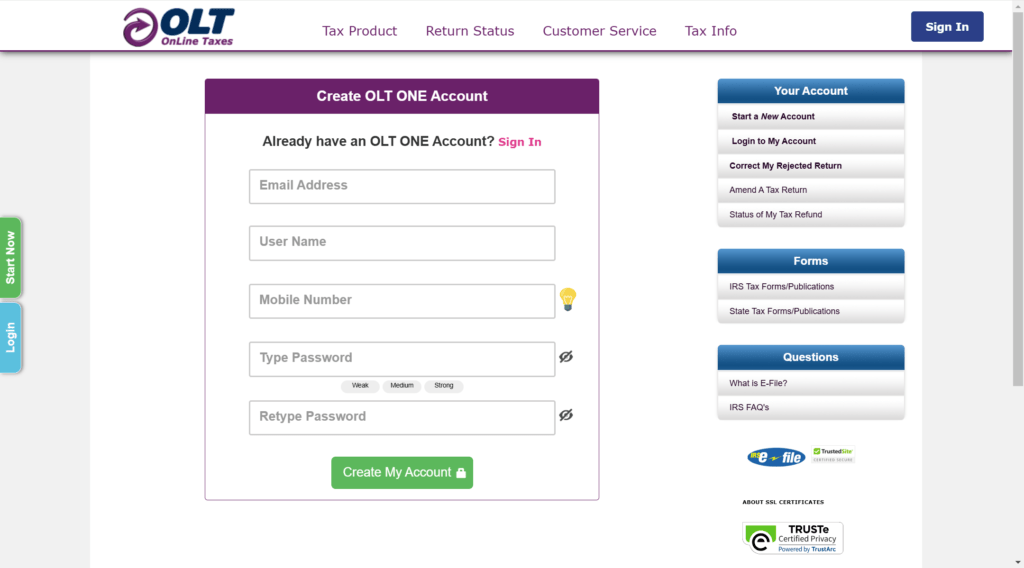
同意条款
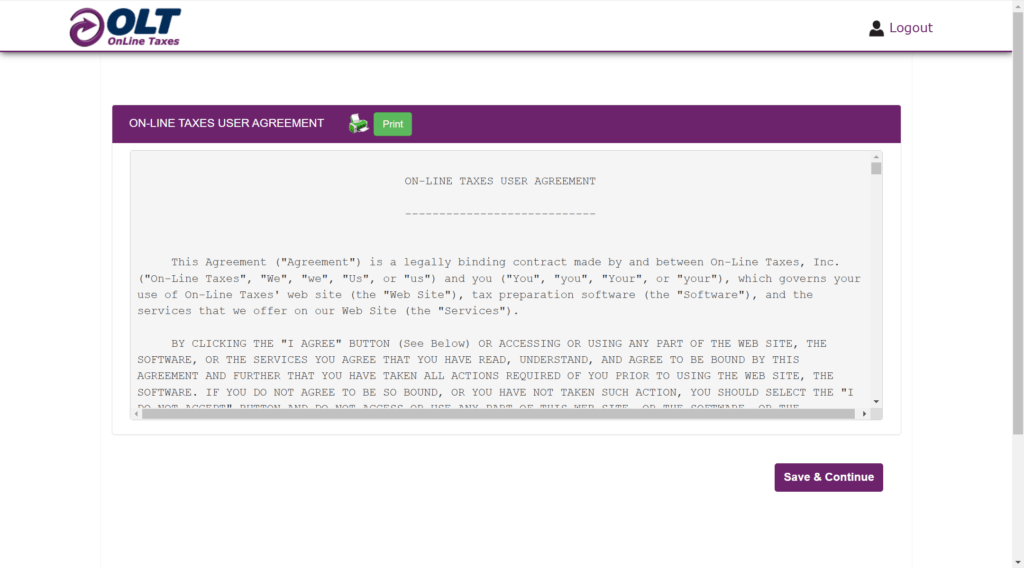
选择密保问题
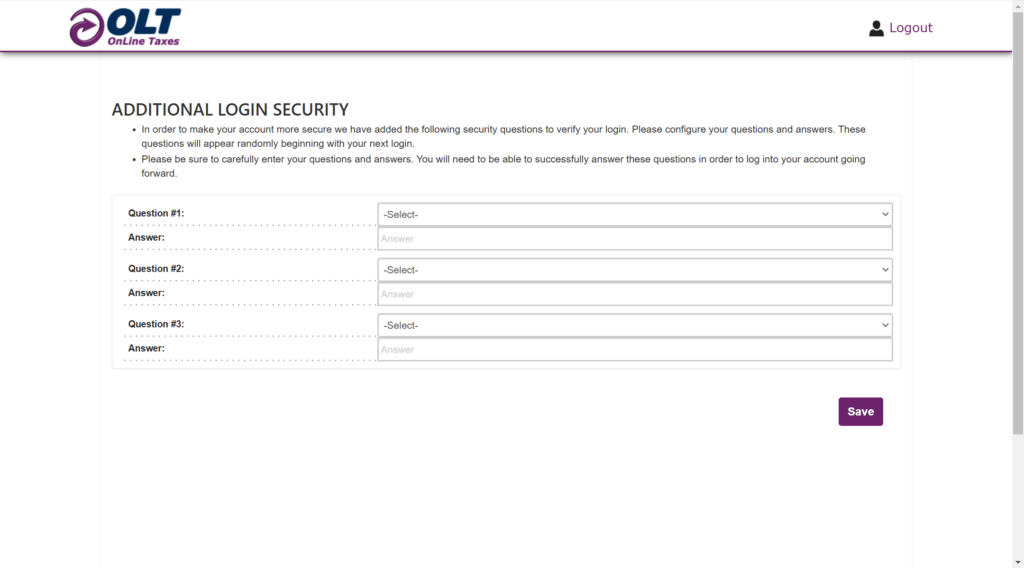
发送验证码到邮箱
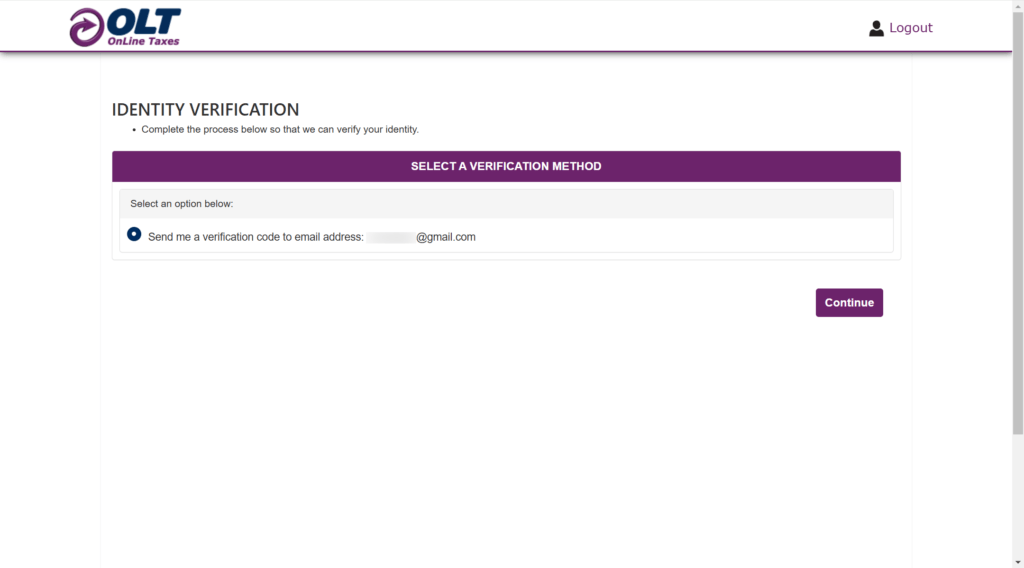
输入验证码
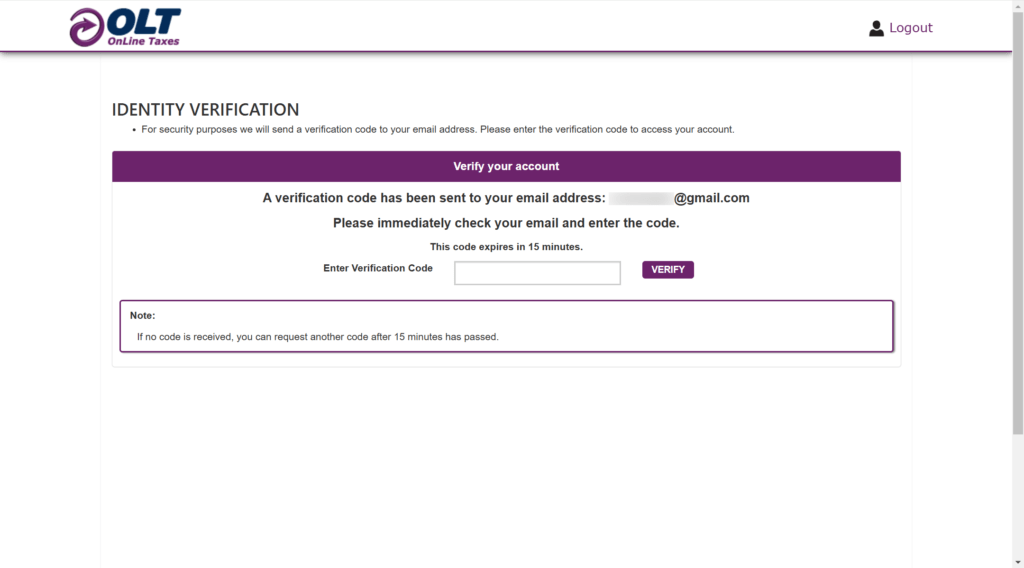
是否使用谷歌身份验证器进行双重认证
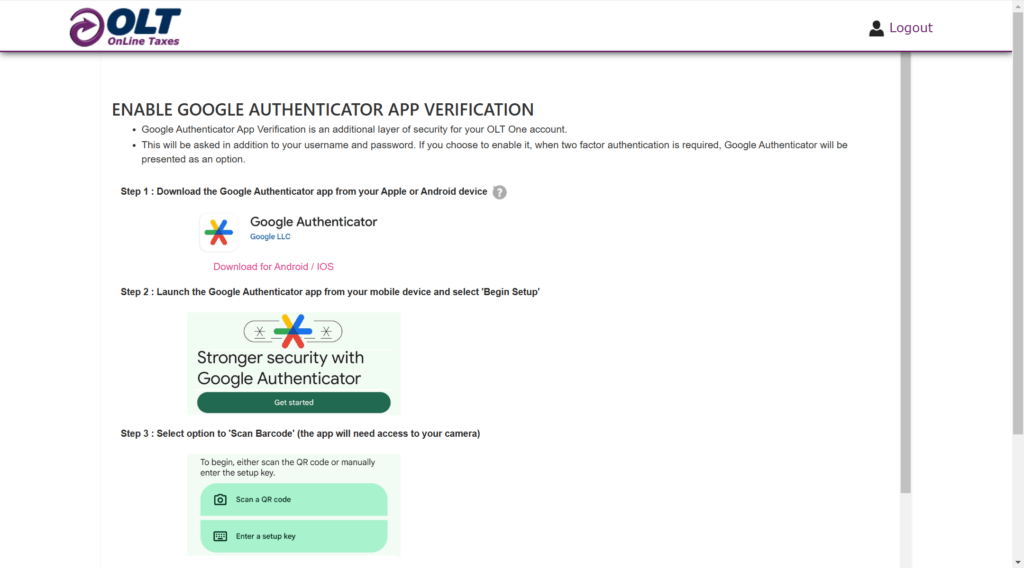
是否添加额外的PIN码来确保安全
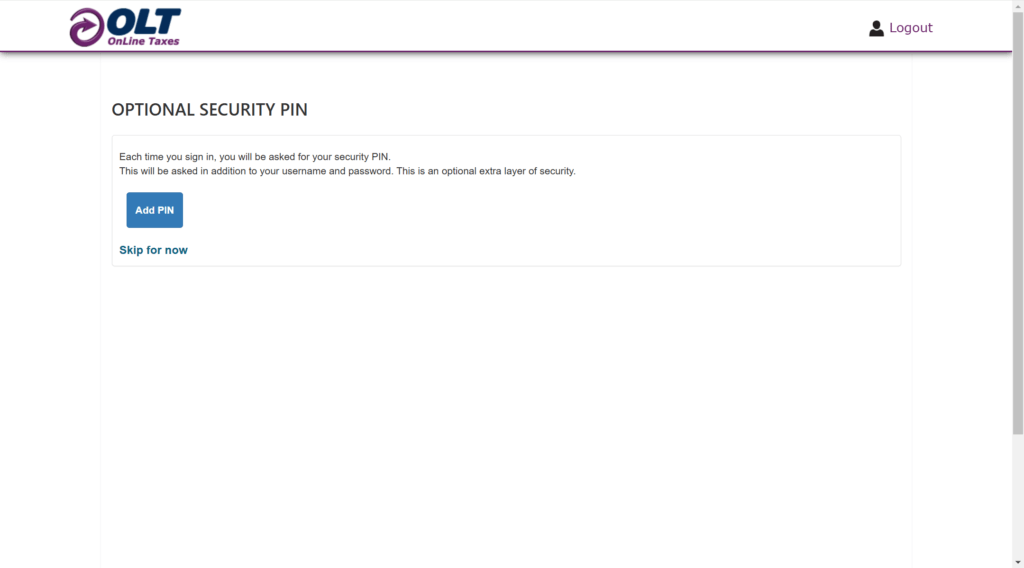
登录信息
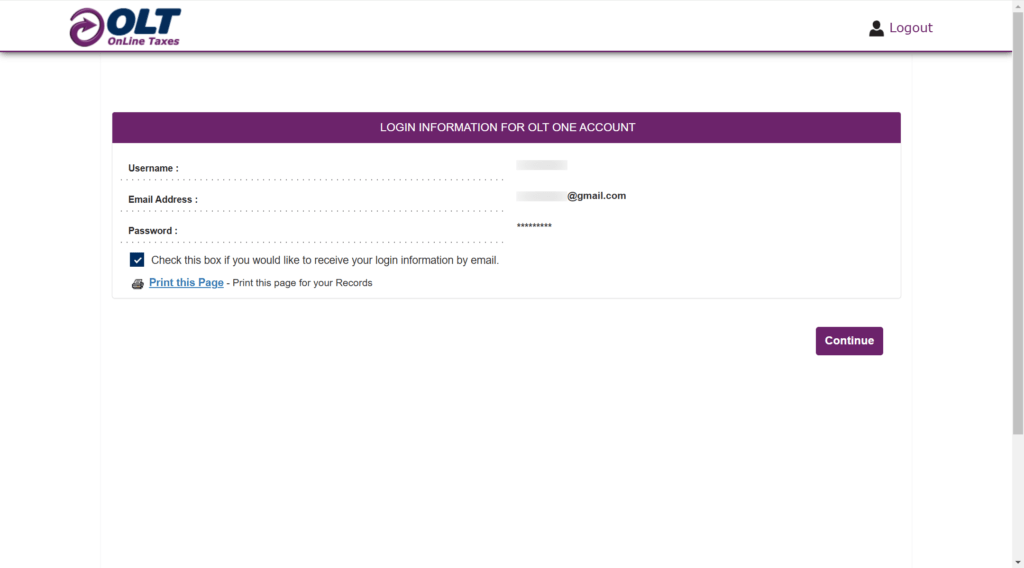
欢迎页面
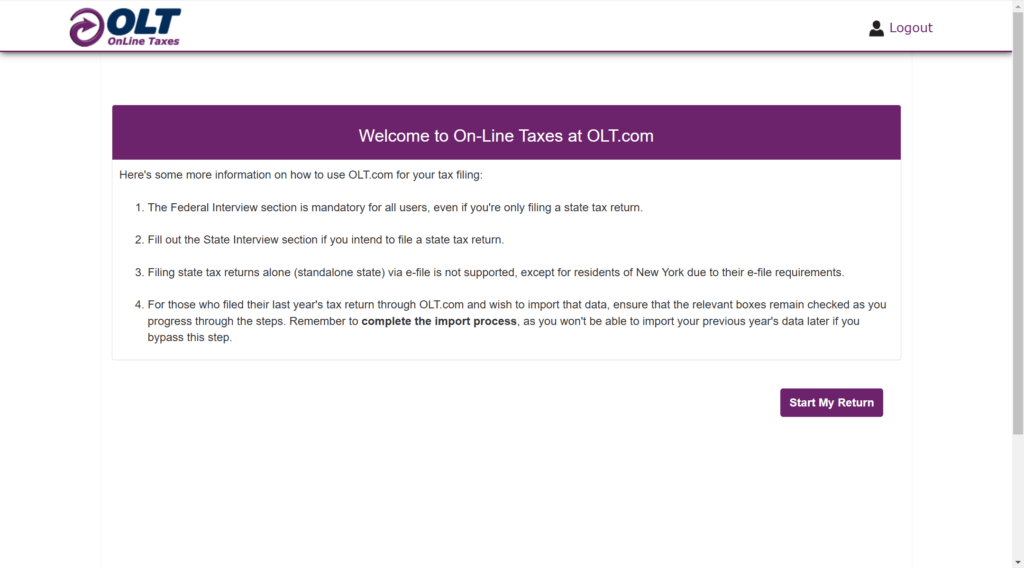
补全ITIN、姓名、生日和职位
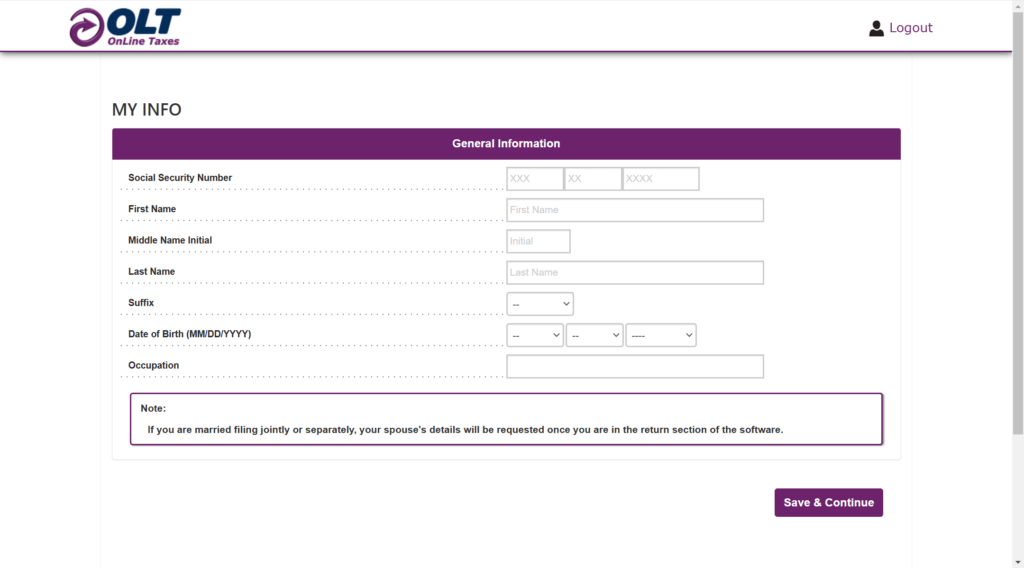
补全地址信息,国内地址和美国地址都可以
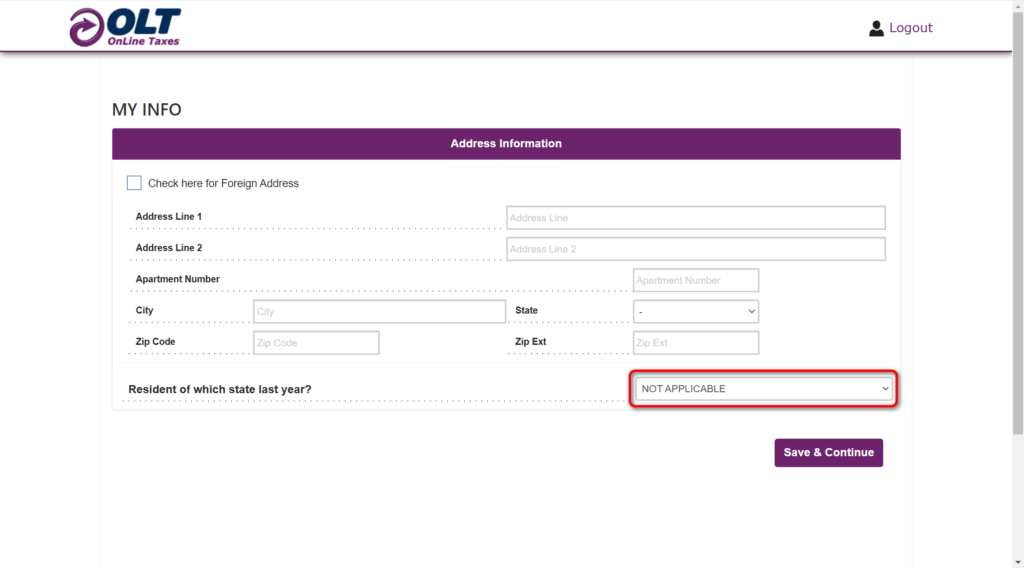
成功进入OLT主页,点击“Start my 2024 return”,正式进入申报流程
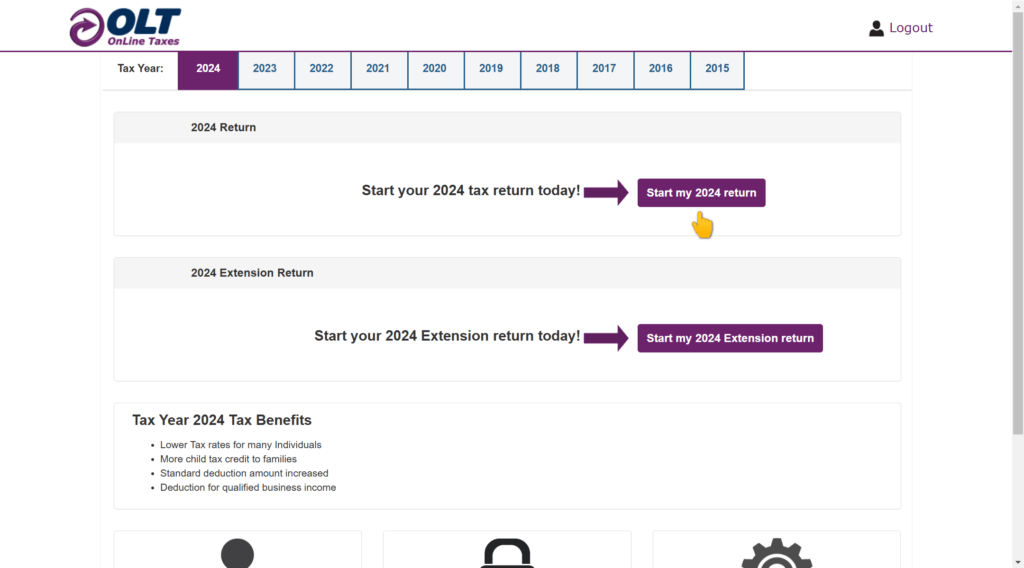
1099-INT和1099-DIV
是否美国公民等,选择“No”
注:先不用一步一步跟着来,文章中包含了试错的步骤,等看完整篇文章之后再进行申报。另外,文章中的各项操作或选择仅供参考,申报时一定要结合自身真实情况。
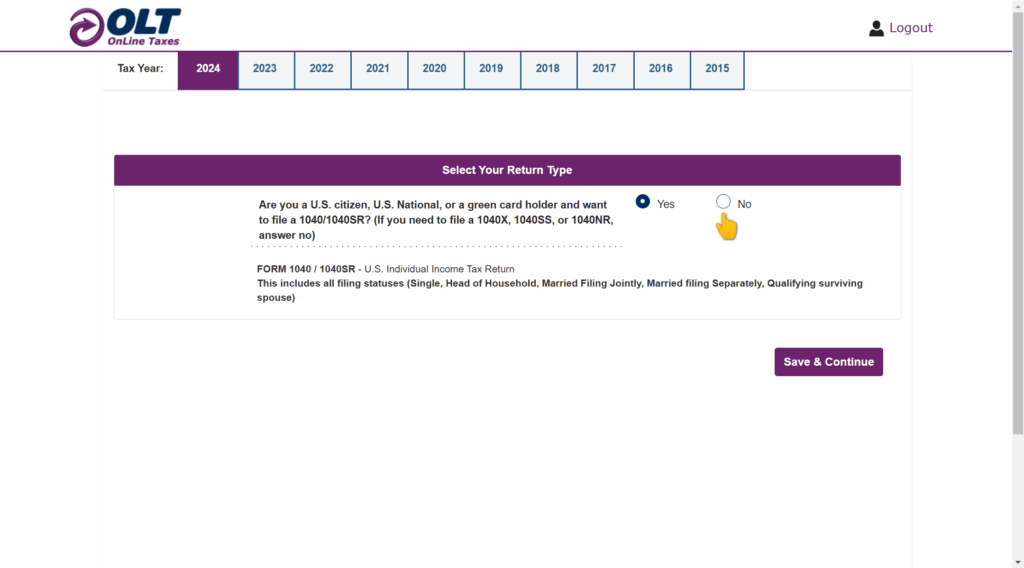
是否申报1040NR,选择“Yes”
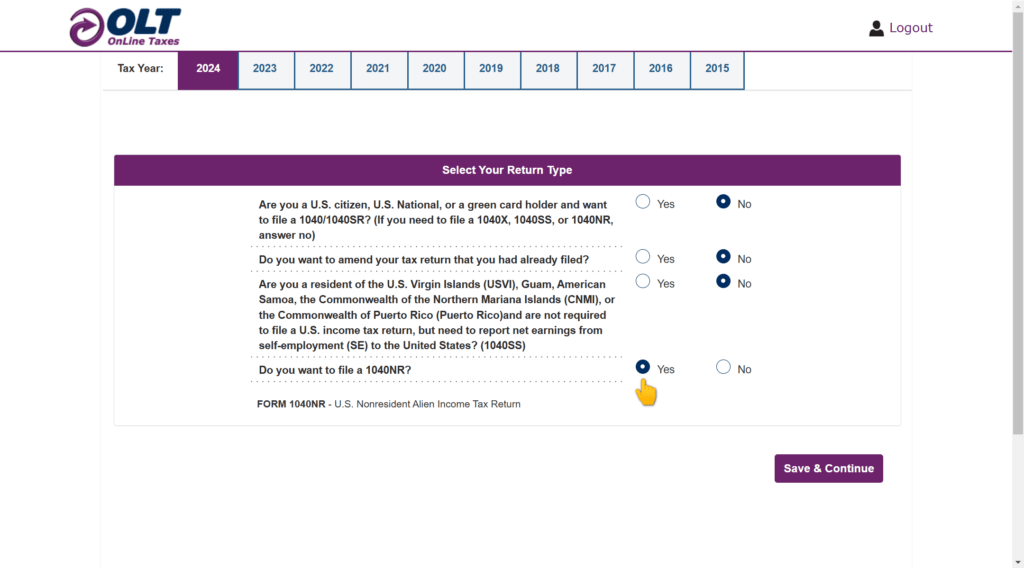
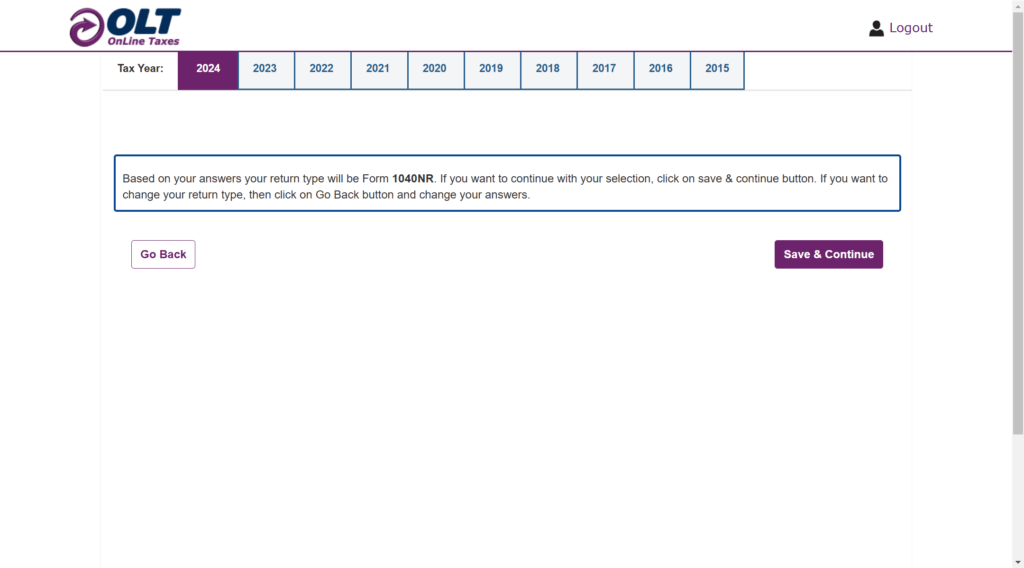
广告推销,免费版即可
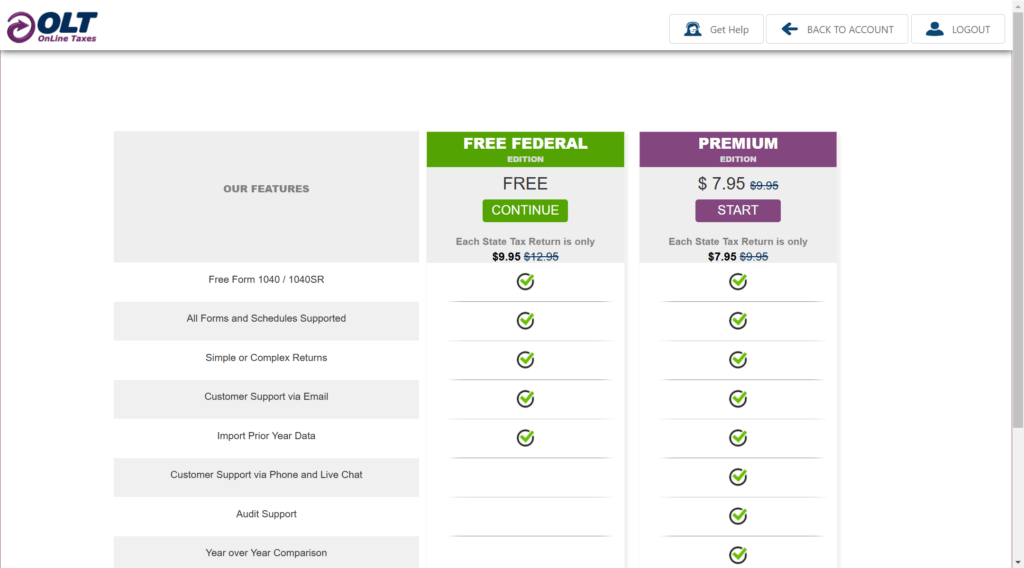
申报系统的功能介绍,直接下一步
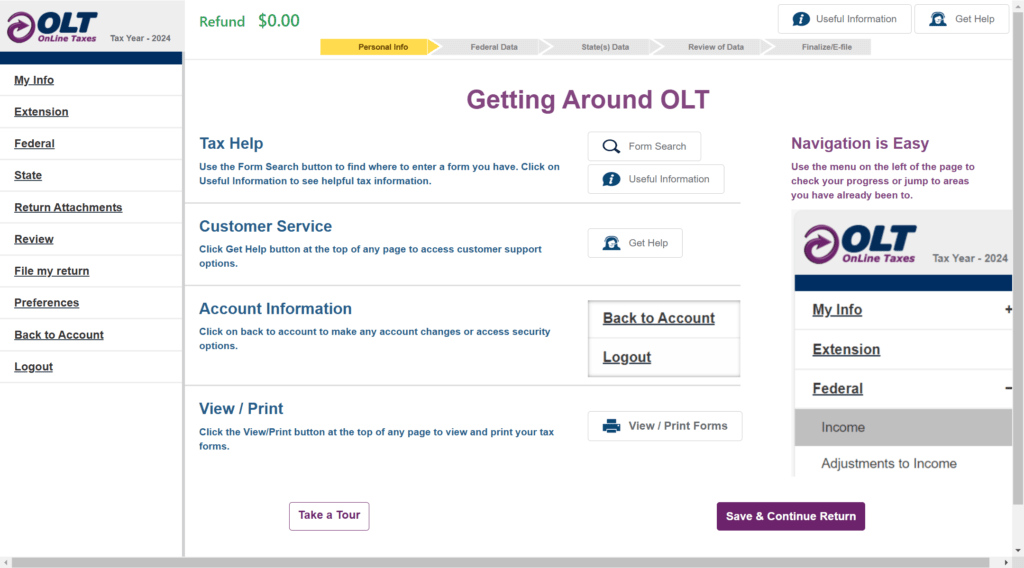
完善邮箱和电话
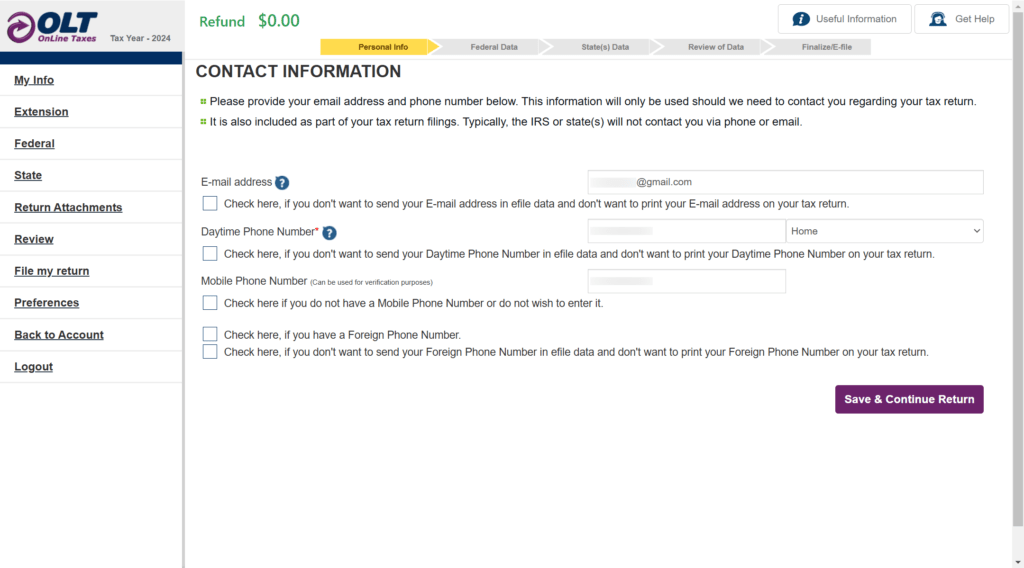
回答一些问题来确认是否具备申报1040NR的资格,直接跳过
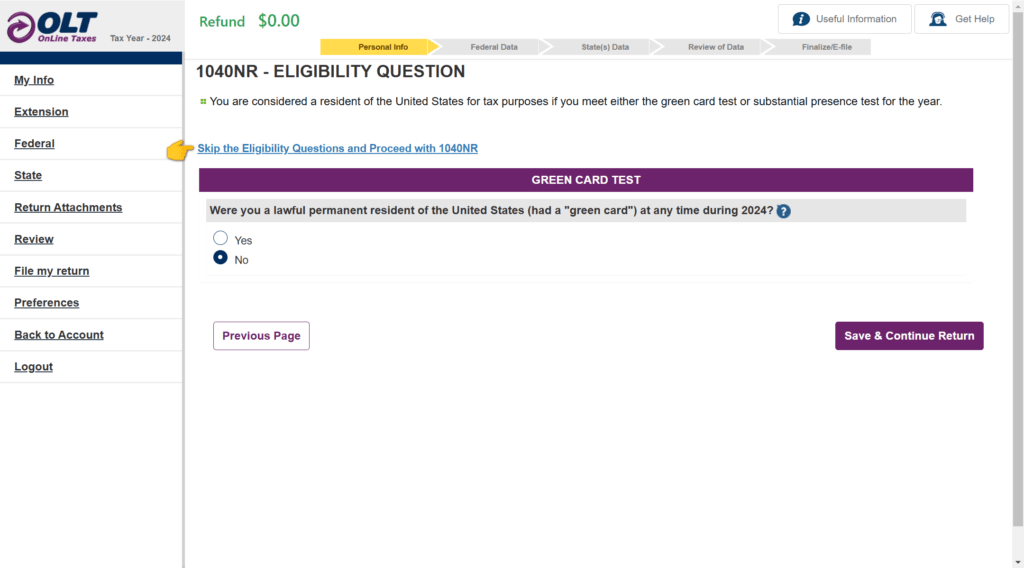
完善ITIN、姓名、生日和职位
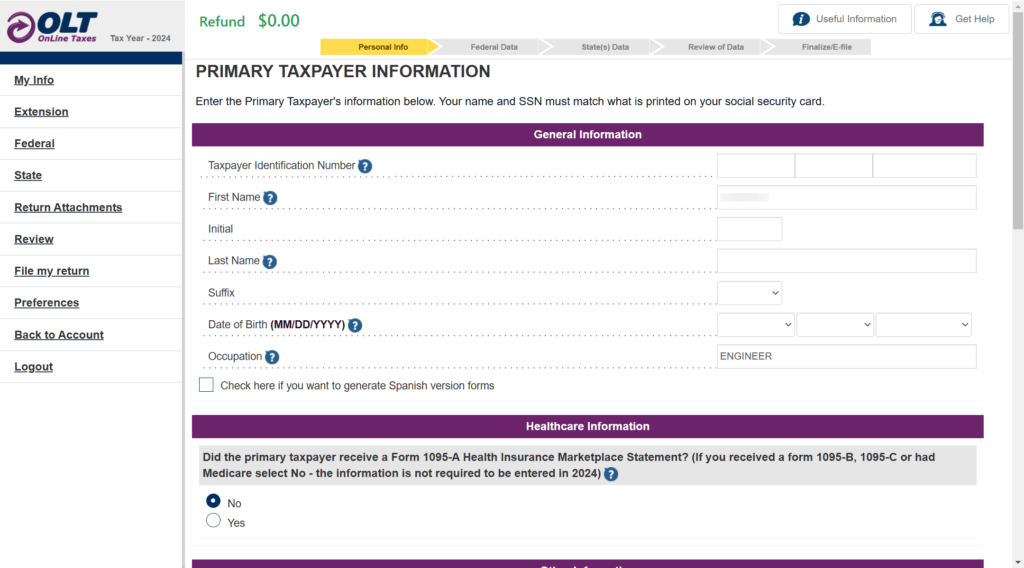
这些问题全部选择“No”
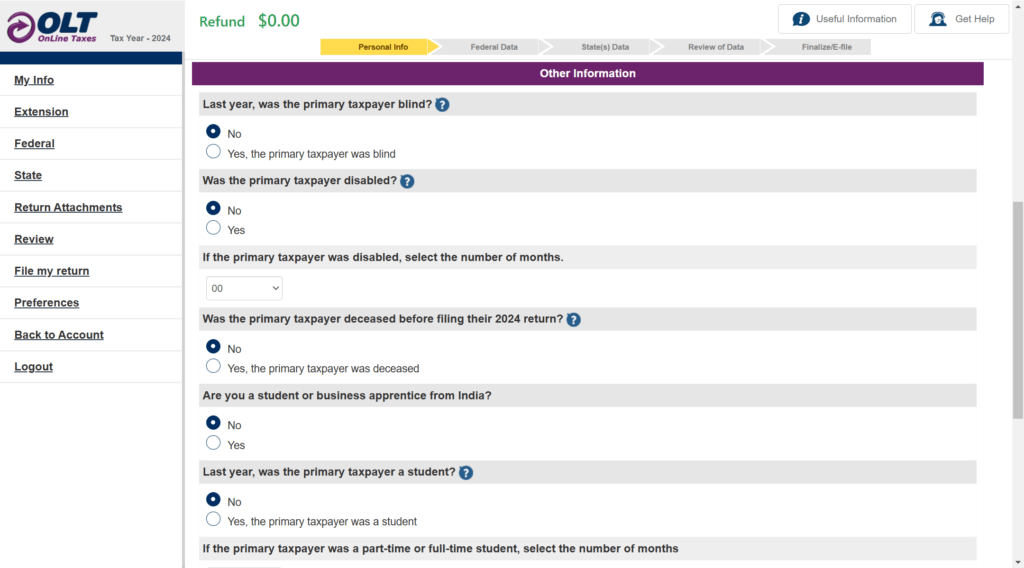
是否有SSN,选择“No”
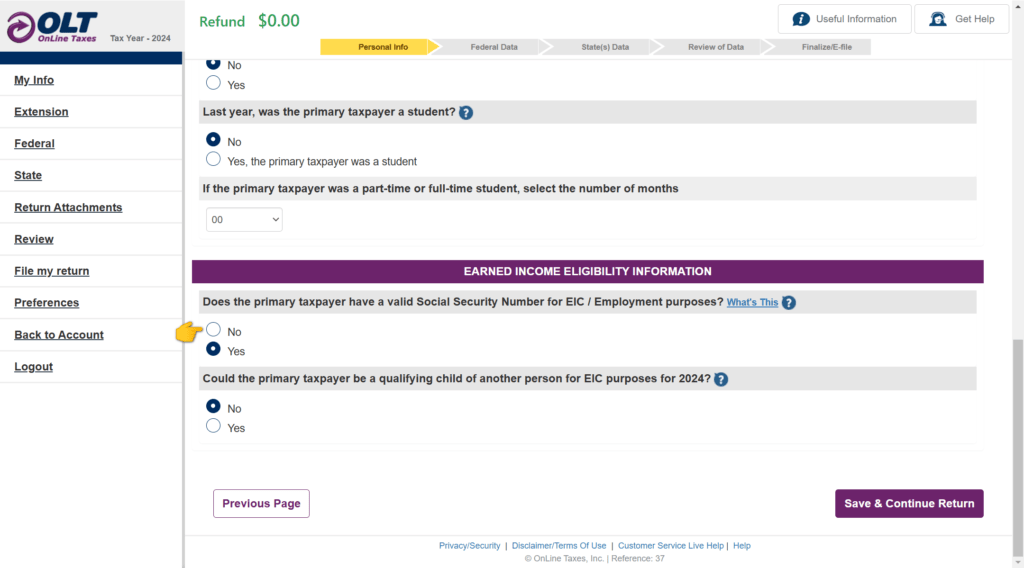
还会跳出警告信息,选择“Yes”
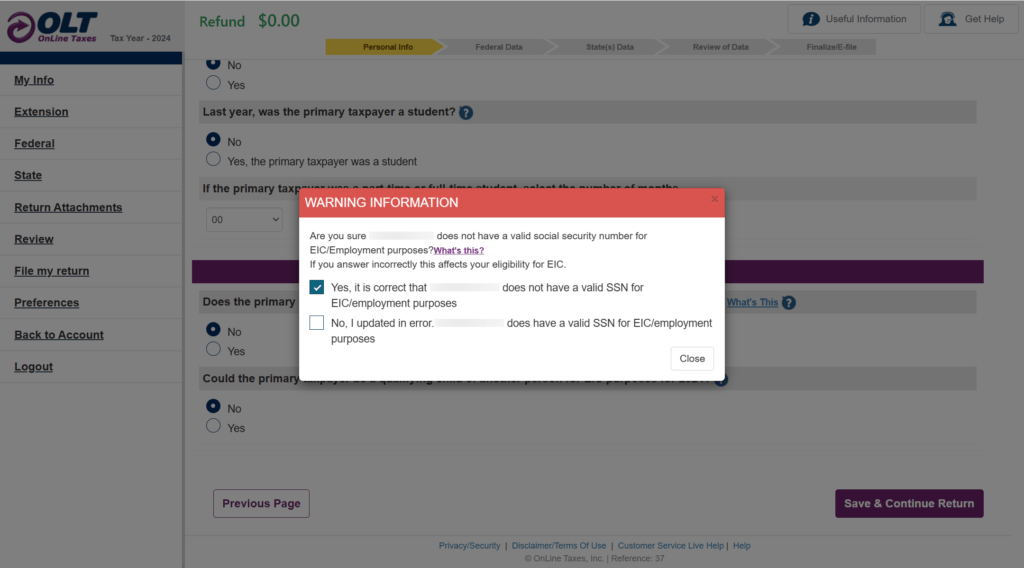
地址信息填国内地址(有些州会有州税)
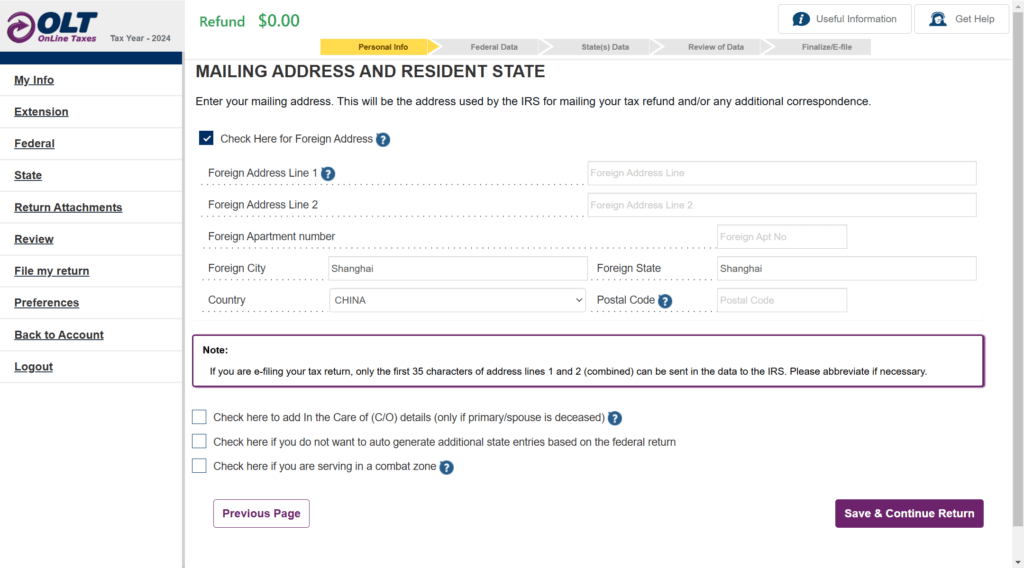
全部“No”
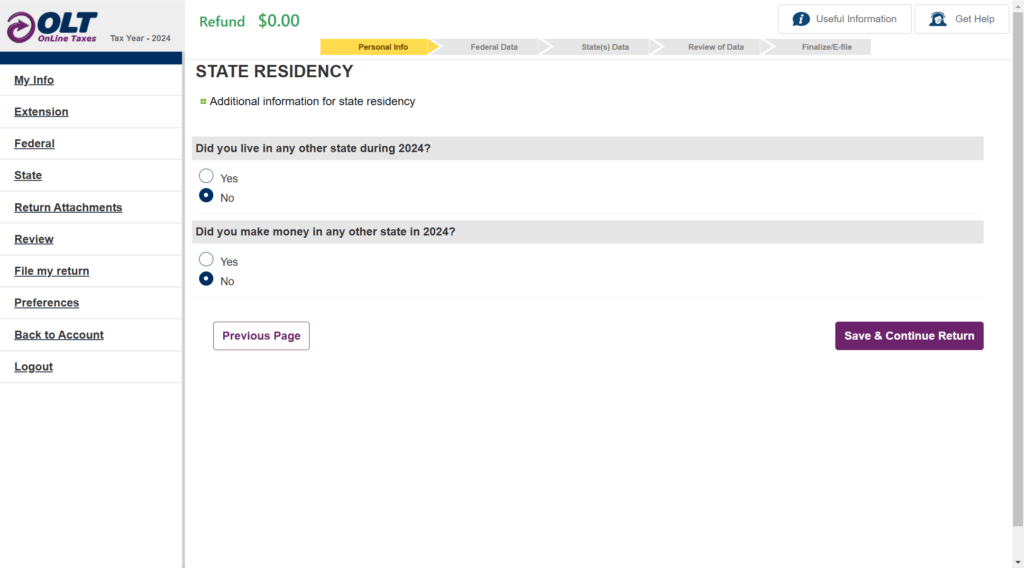
刚才已经填了国内地址,此处不用再填
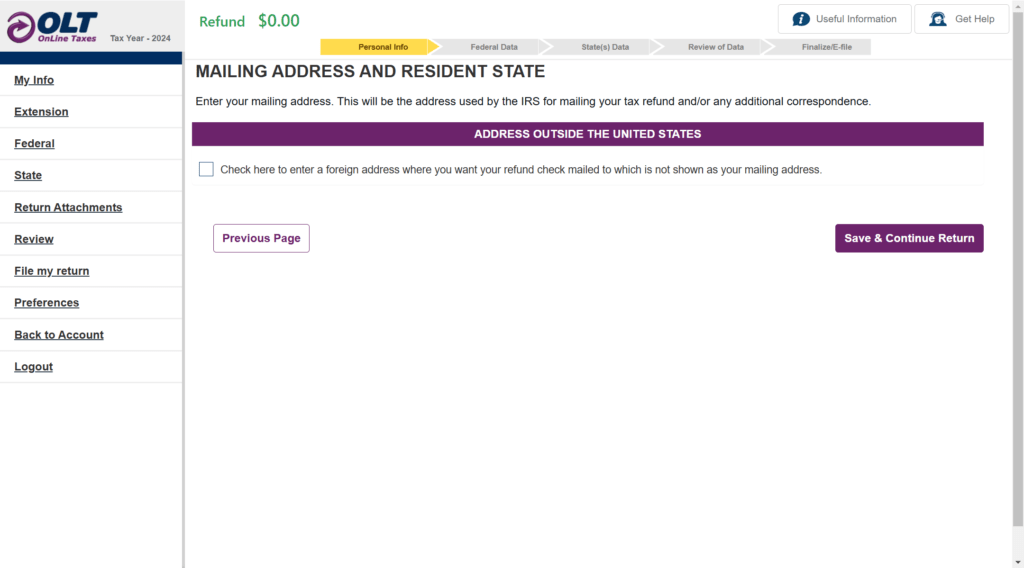
我选择的是“已结婚并且分开申报”,根据自身真实情况即可
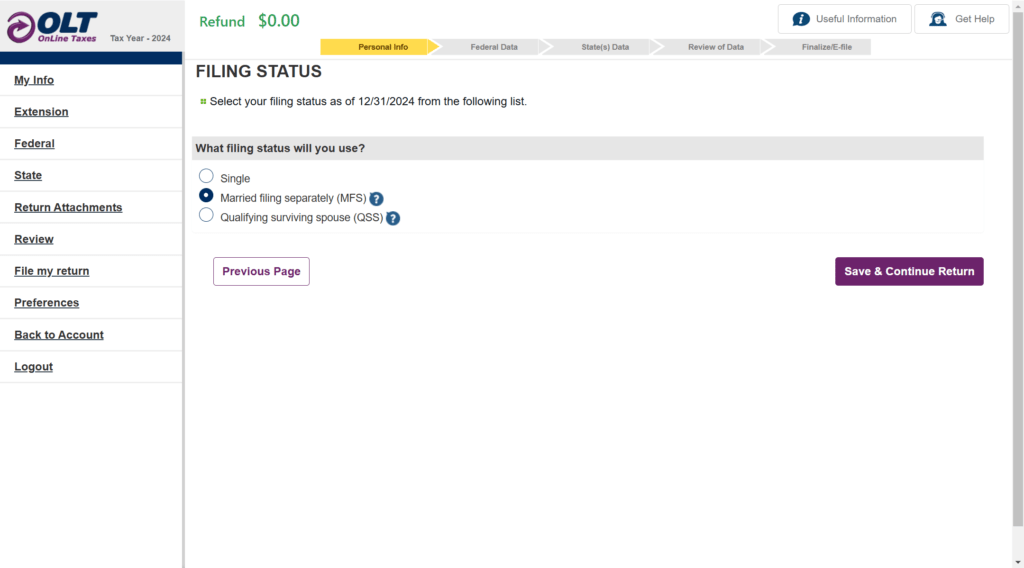
无需输入家人信息
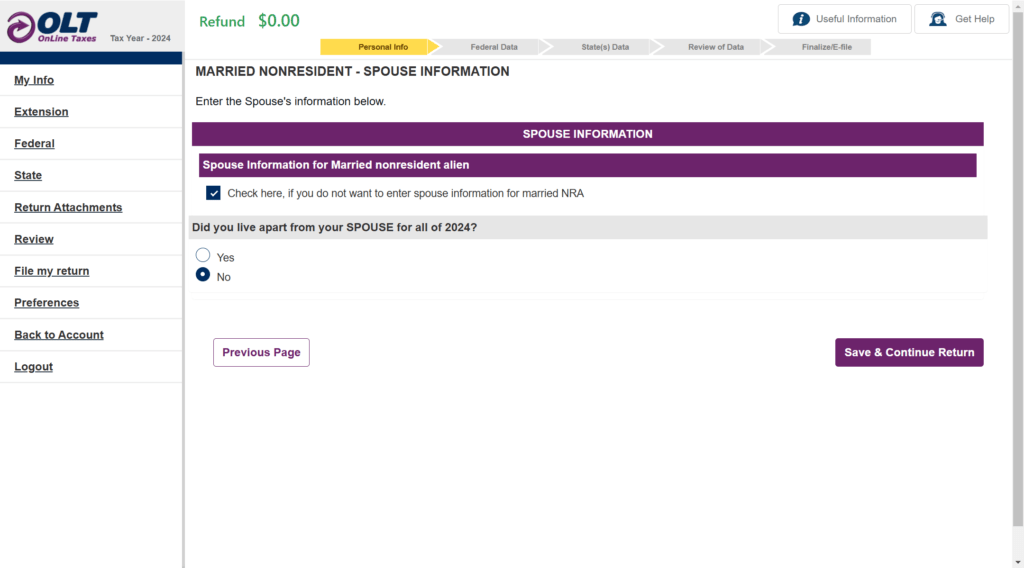
全部“No”
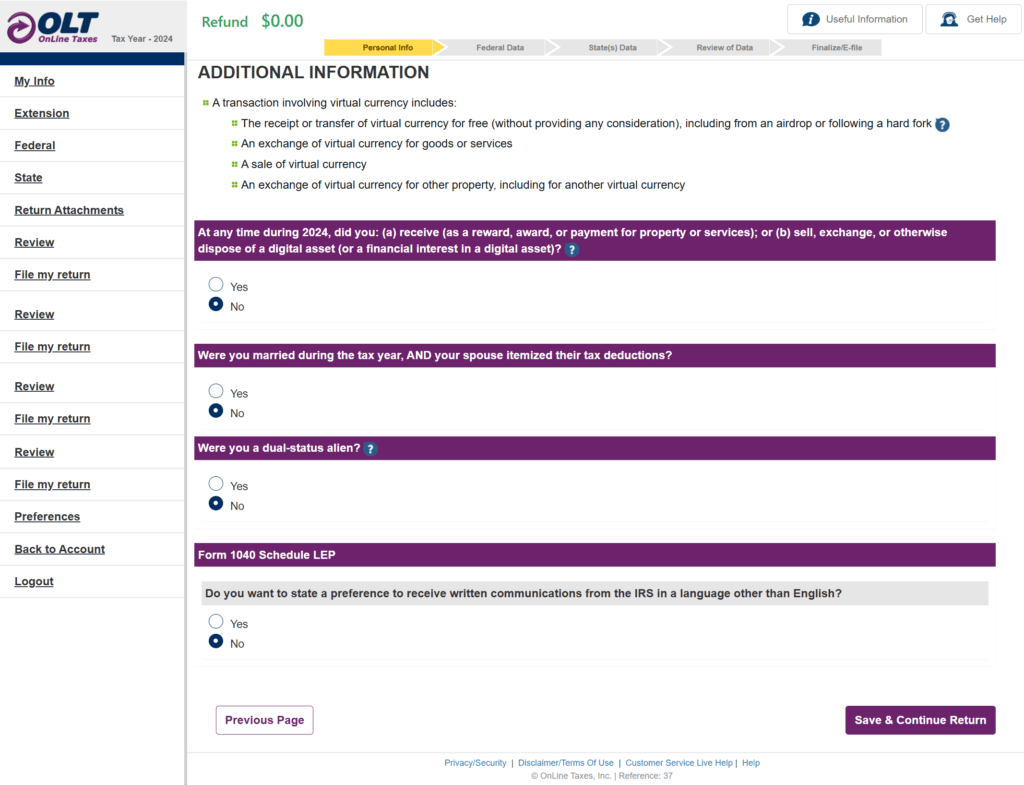
全部“No”
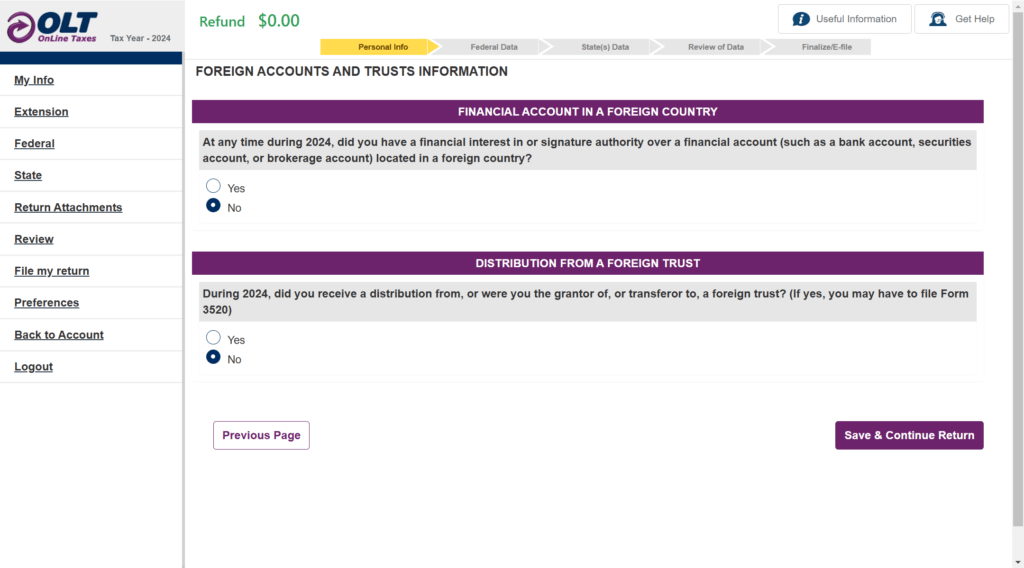
选择“No”
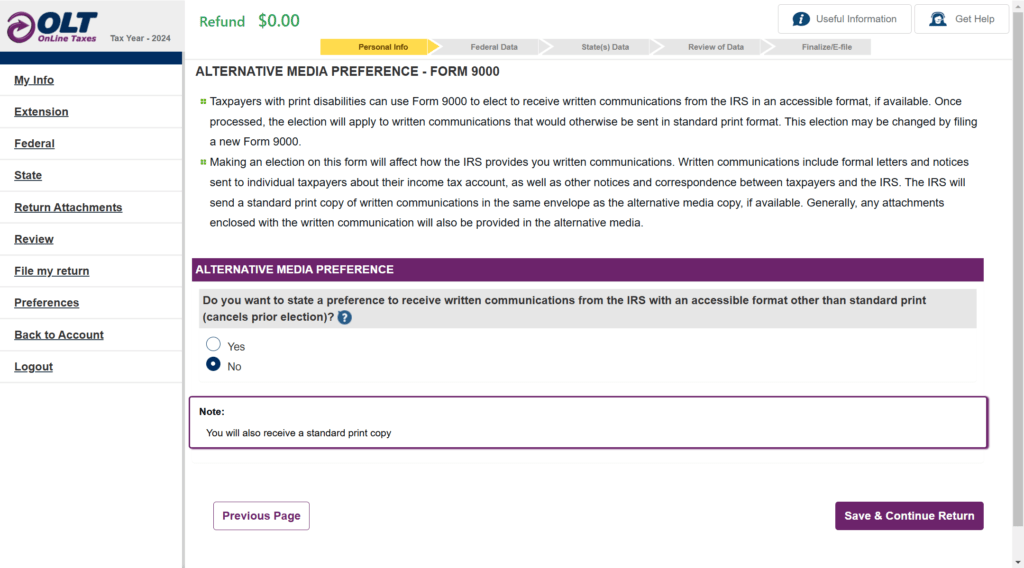
选择“No”
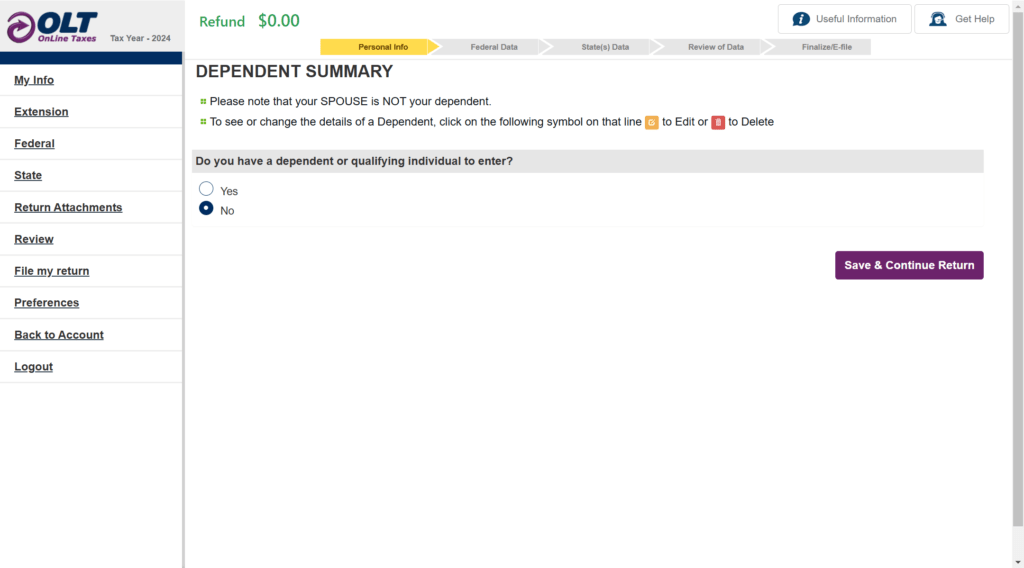
选择“No”
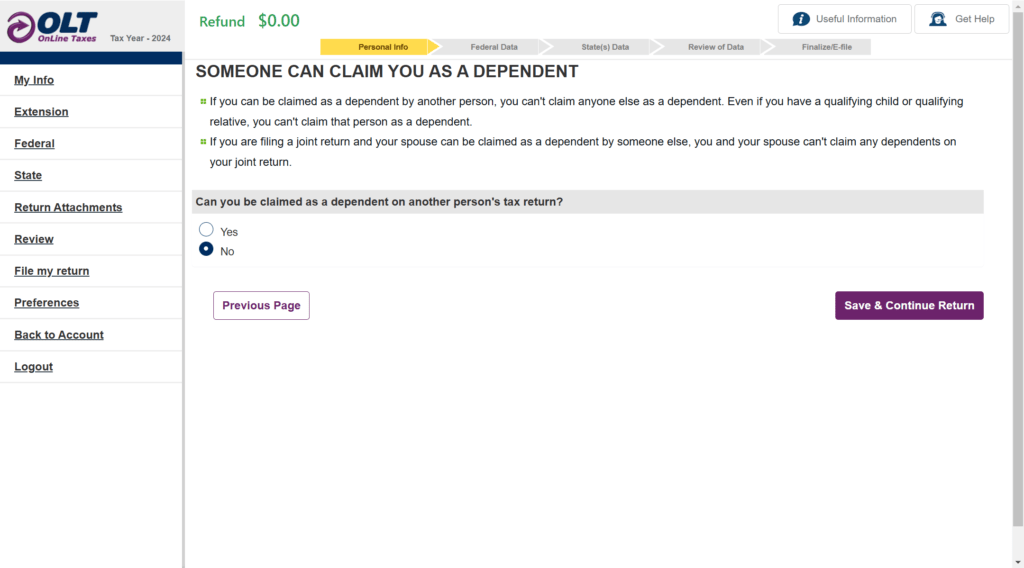
选择“No”,没有驾照或ID
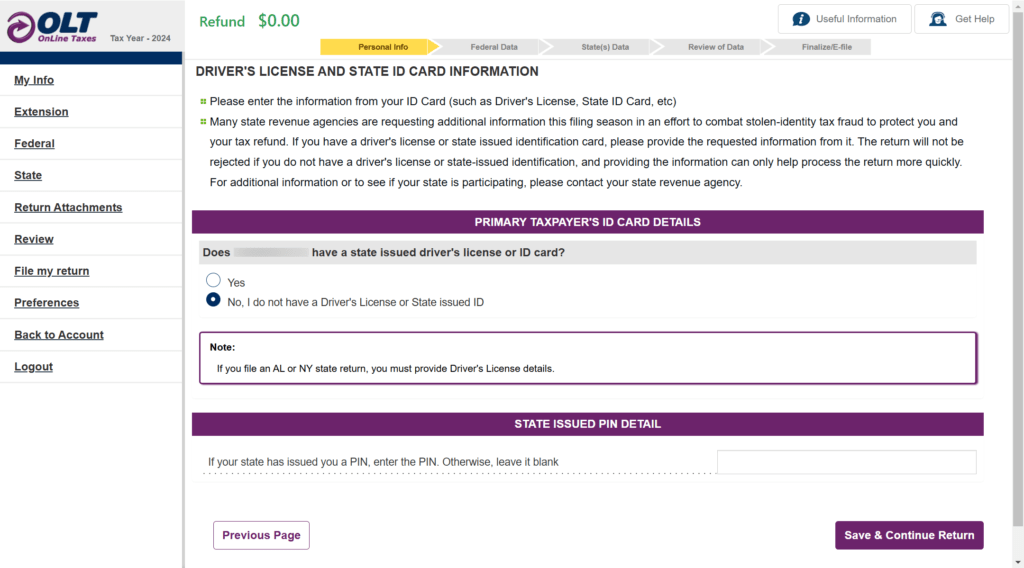
个人信息确认
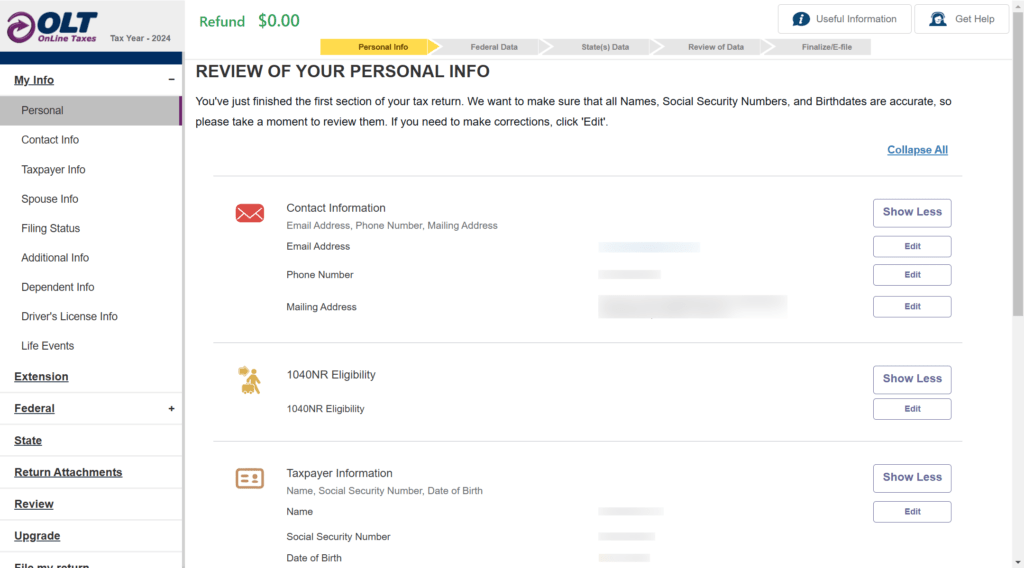
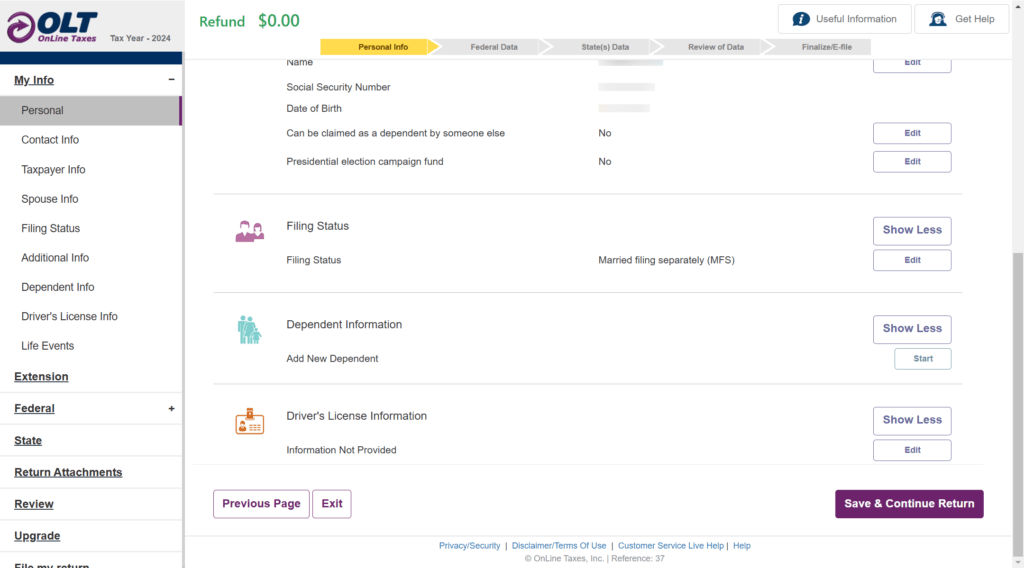
收入类型,直接下一步
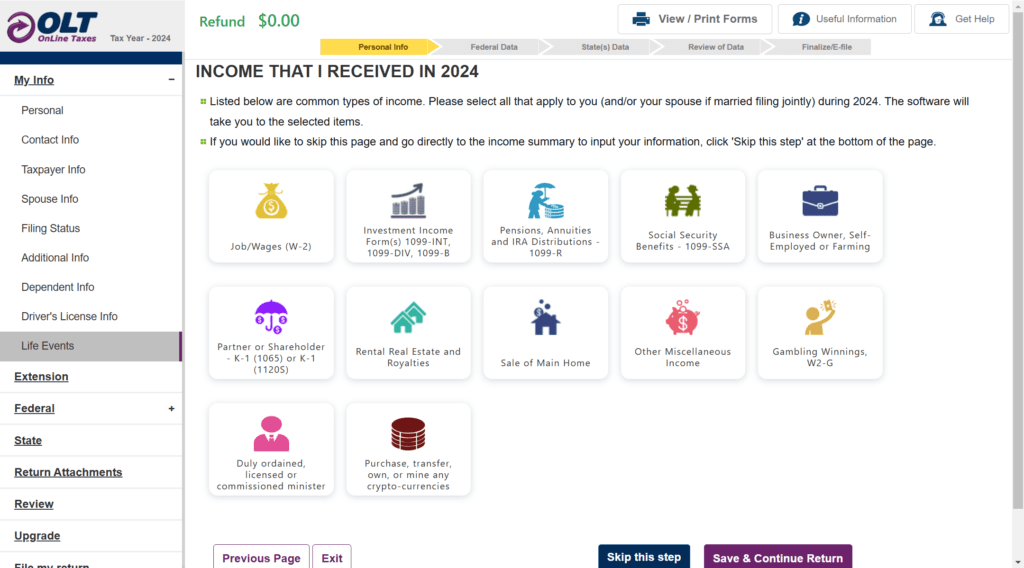
我的税表为1099-INT(Capital One和Fidelity)和1099-DIV(Fidelity)
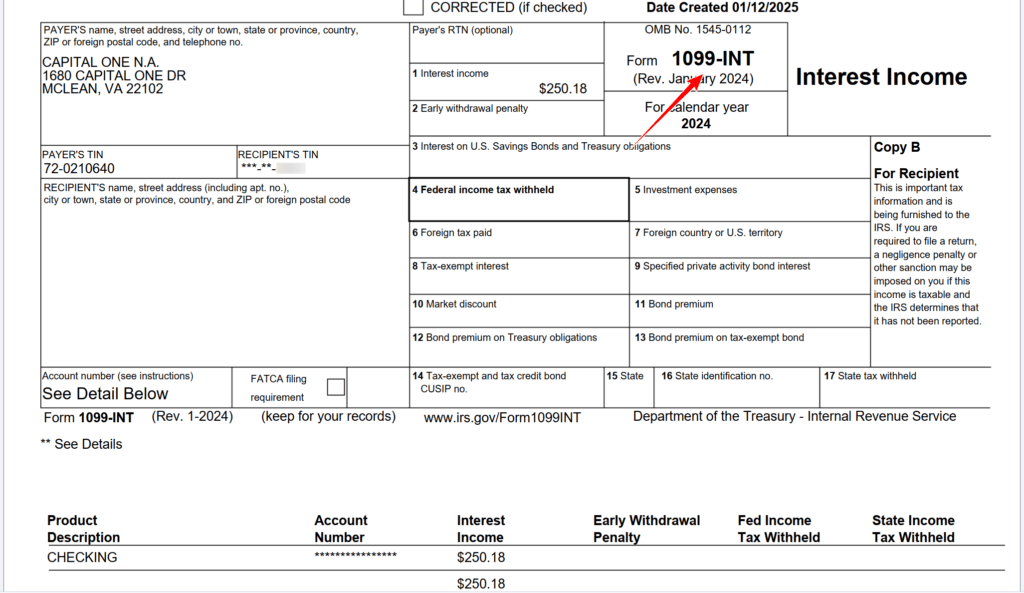
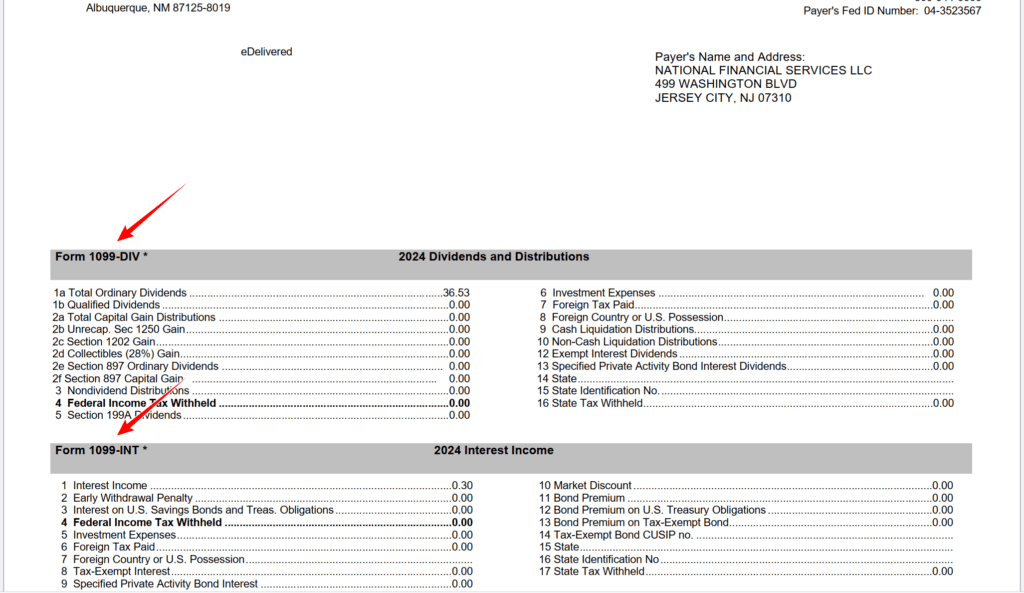
先从1099-INT开始,点击“Start”
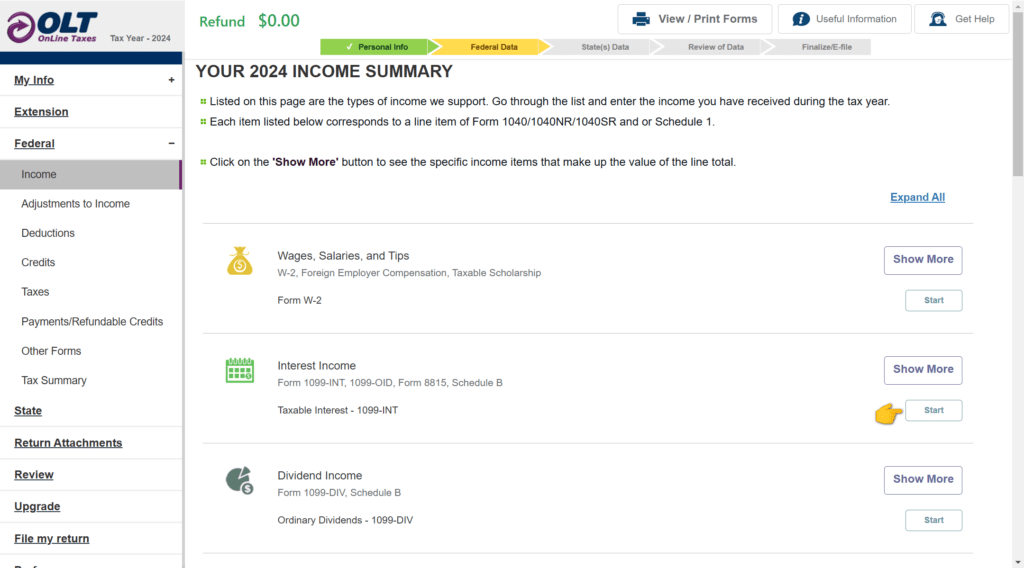
选择“Add”
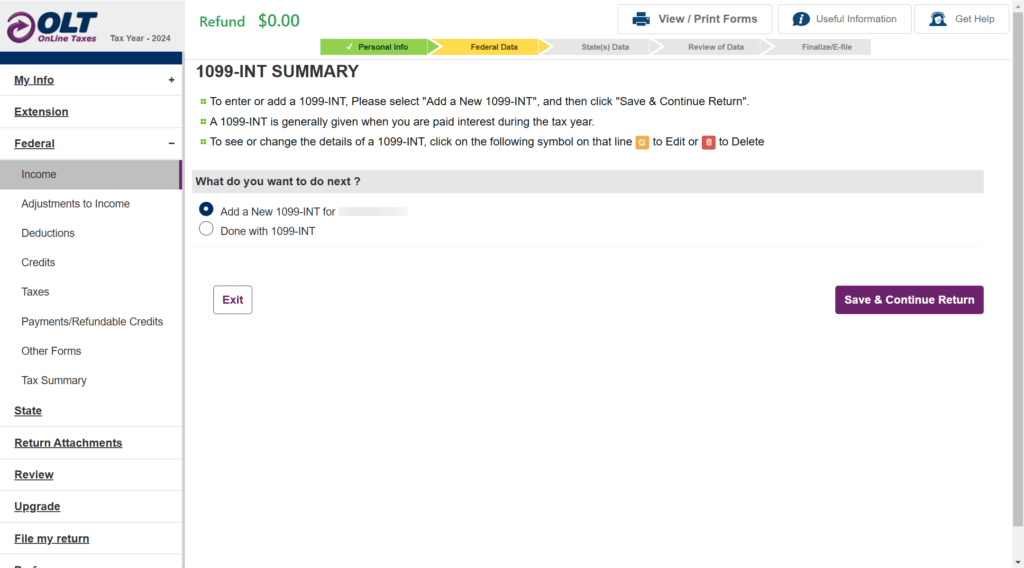
输入Capital One的完整姓名、TIN和地址,以及申报金额,这些信息都可以在税表中找到
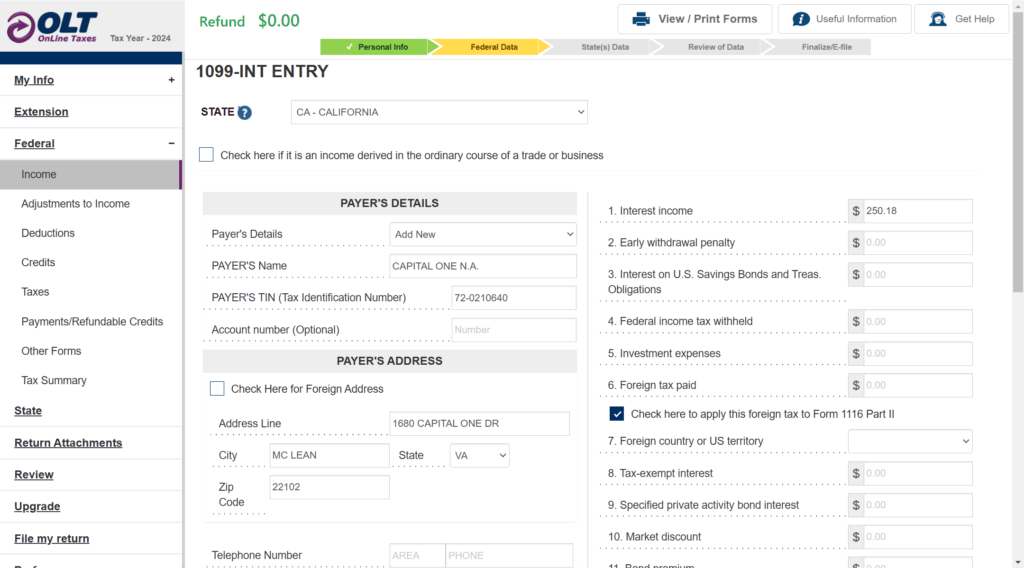
确认自己的国内地址
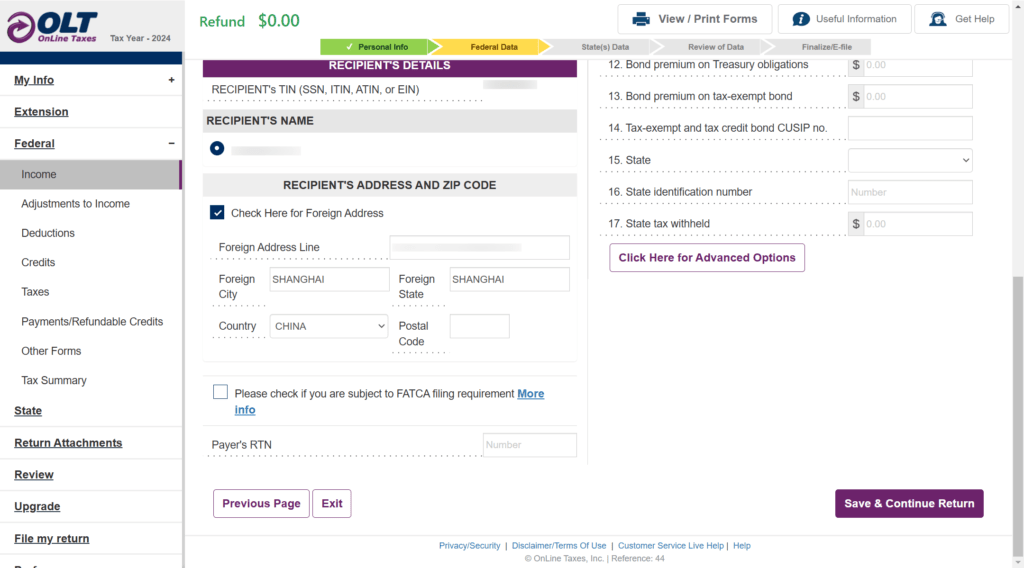
选择第二个“Income not effectively connected with a U.S. Trade or Business”,大意为“并非在美国的实体内工作而取得的收入”,类型选“Other”,税率写0
注:此处的选择,暂且称为“注意点1”。
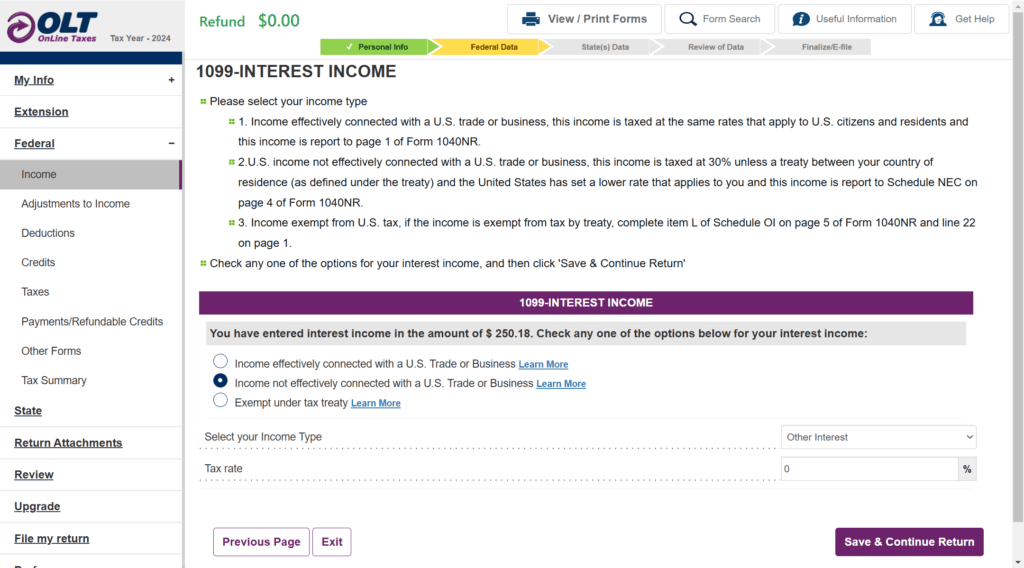
税率写0会弹出警告,勾选即可
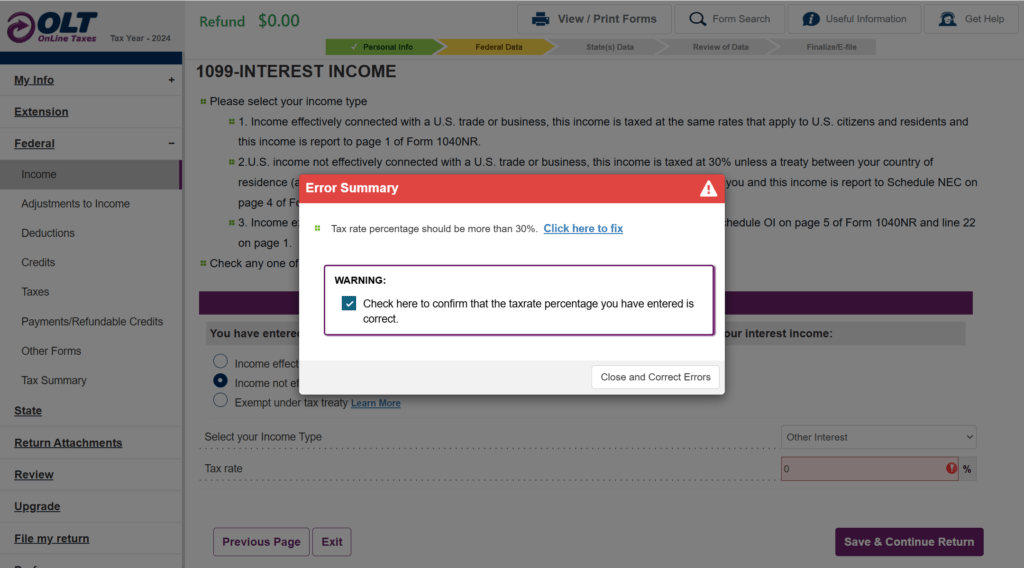
选择“Add”添加Fidelity的1099-INT
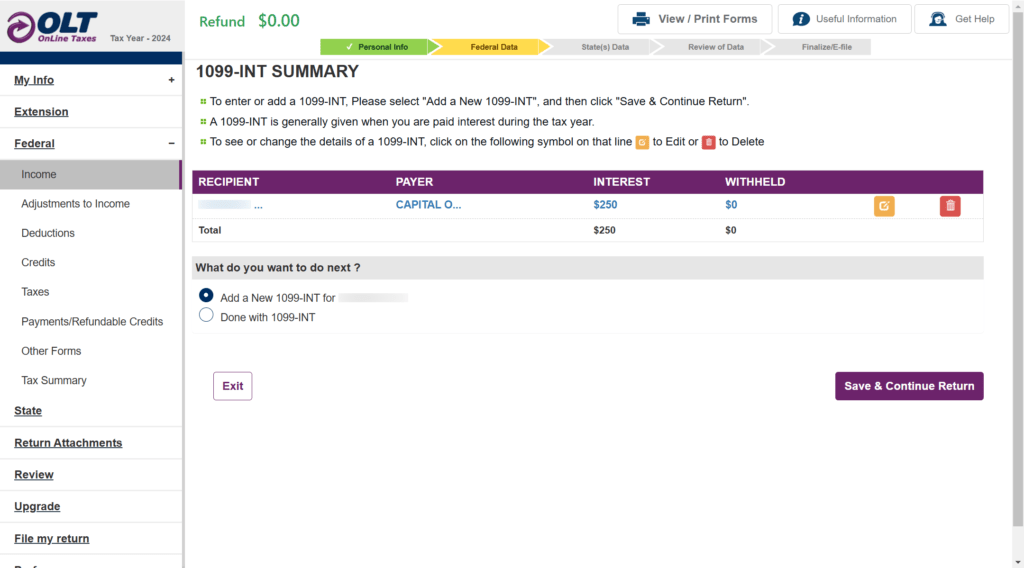
添加完成后,选择“Done”
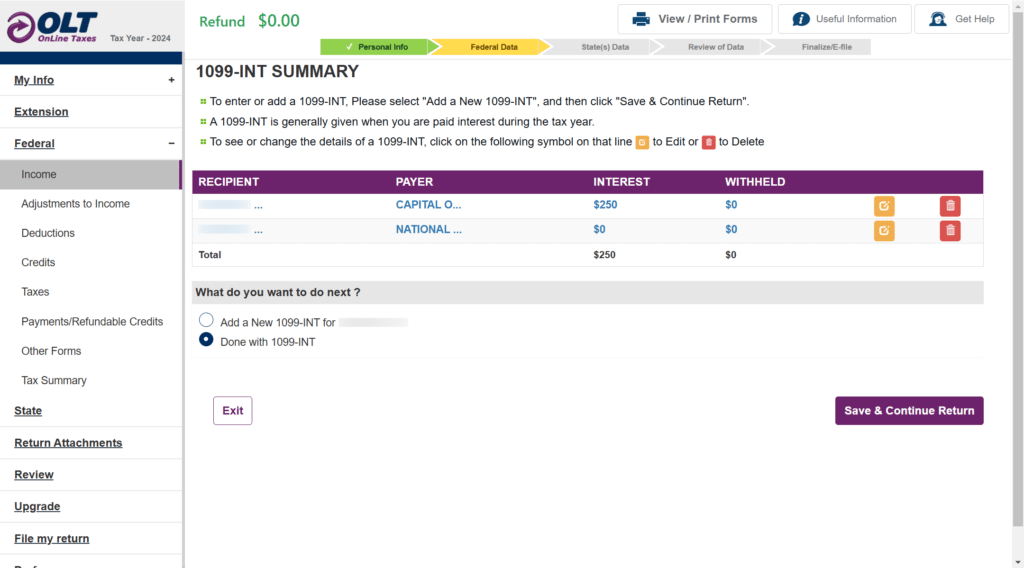
全部“No”
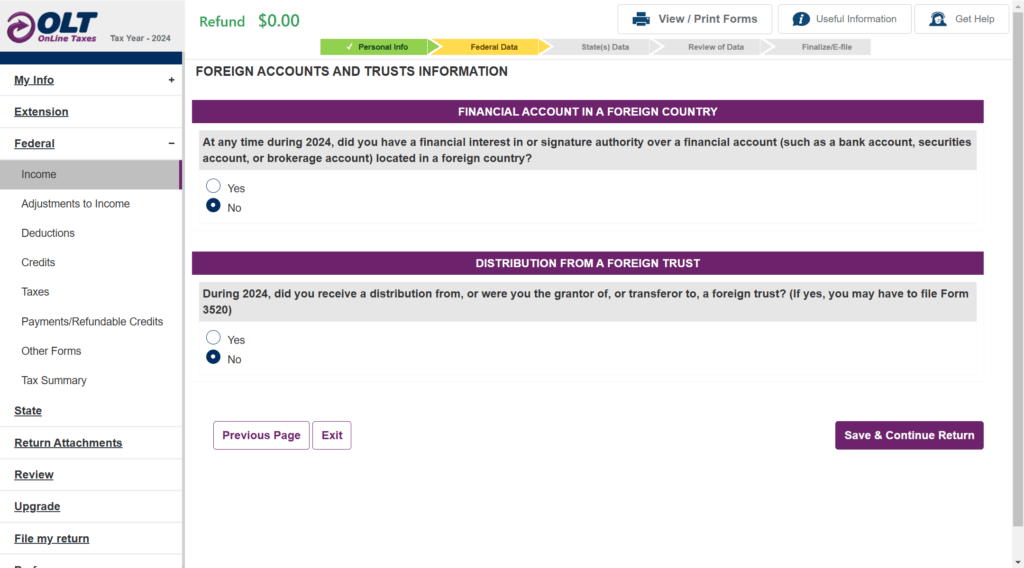
接下来添加1099-DIV,点击“Start”
注:没有1099-DIV税表的,可以跳过这几步。
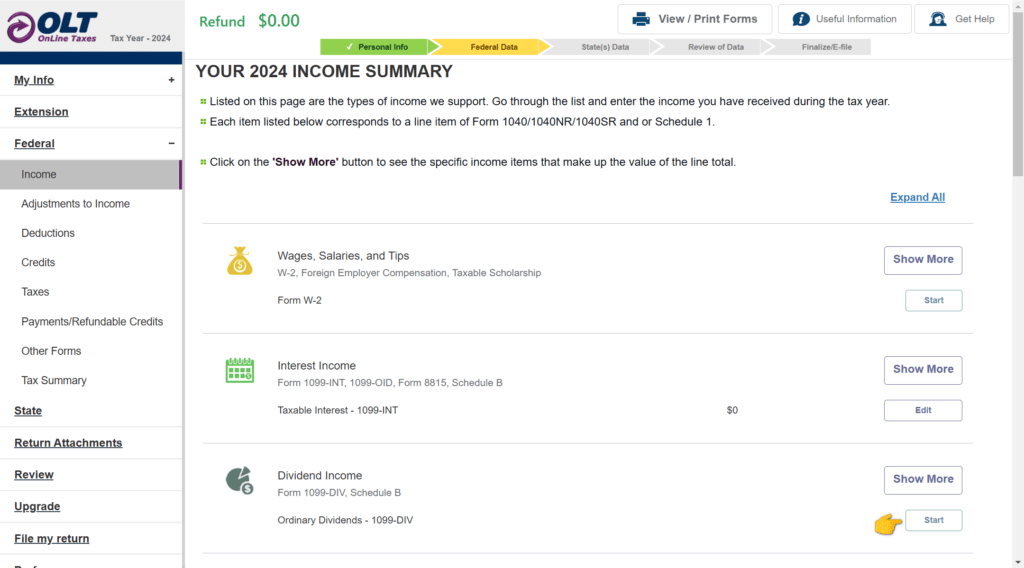
选择“Add”
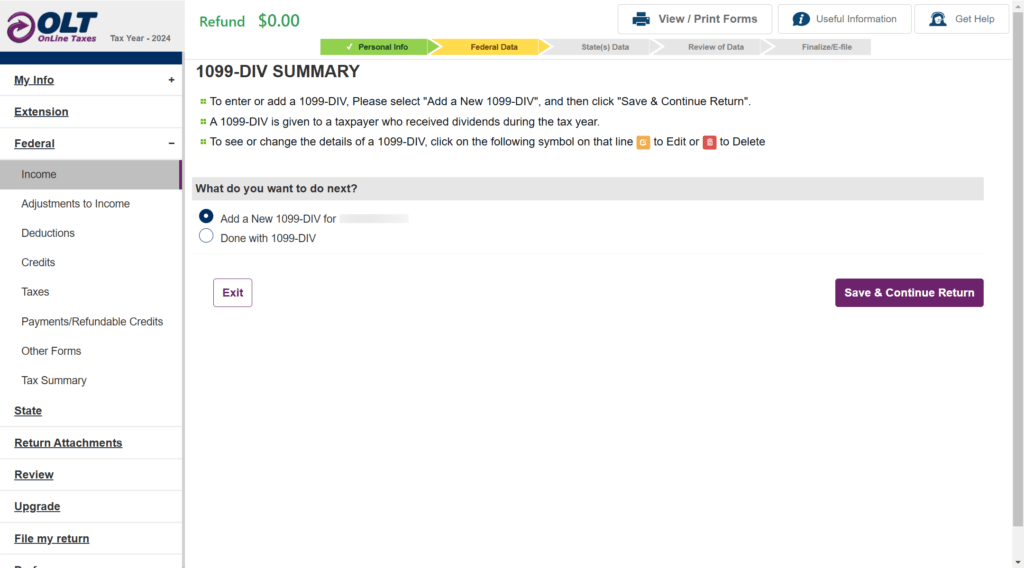
输入Fidelity的完整姓名、TIN和地址,以及申报金额
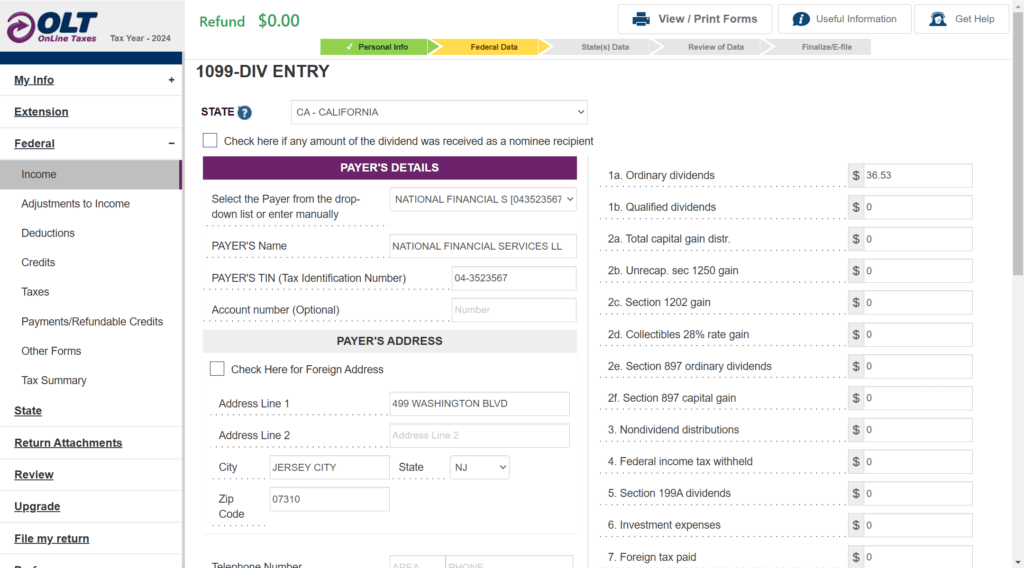
确认自己的国内地址
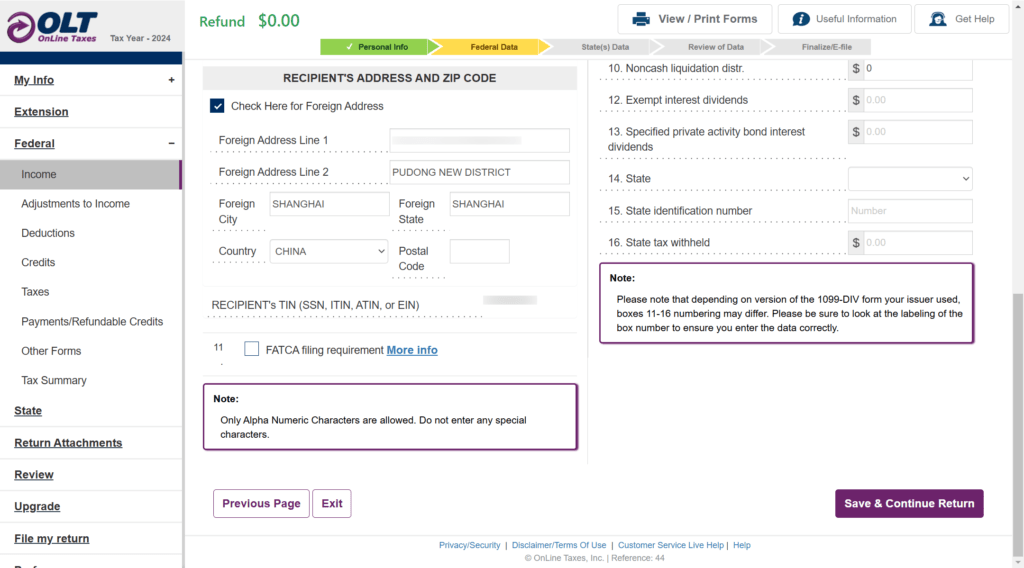
选择第二个“Income not effectively connected with a U.S. Trade or Business”,类型选“by U.S.”,税率暂时写0
注:此处的选择,暂且称为“注意点2”。
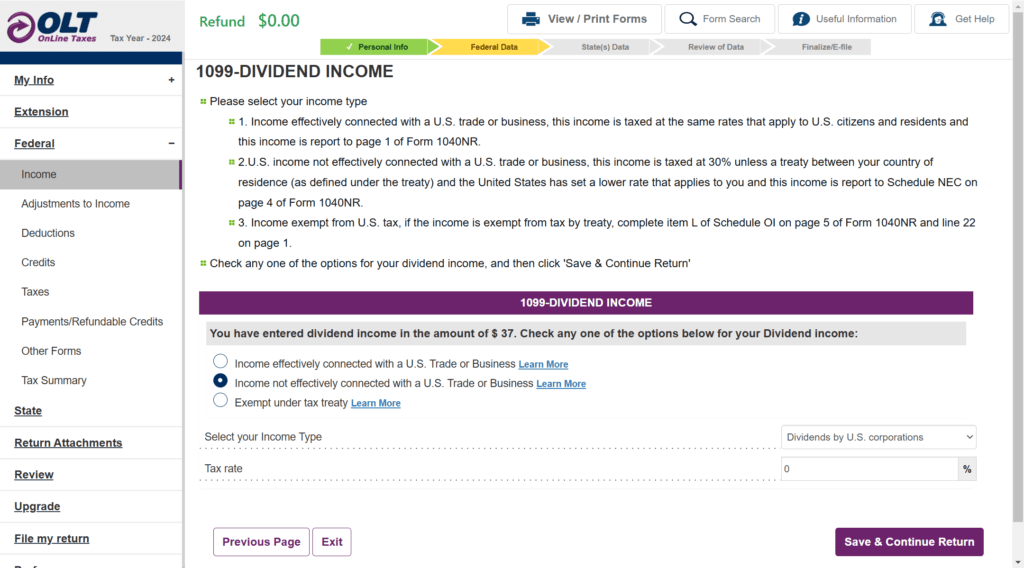
Dividend(government obligations)收入中存在一定的比例是可以免税的,但是我的金额太小,不管最终是否扣税,都不值当的花费更多的经历去研究免税条件和计算公式(参考文章https://www.uscardforum.com/t/topic/203681),索性就默认为0吧
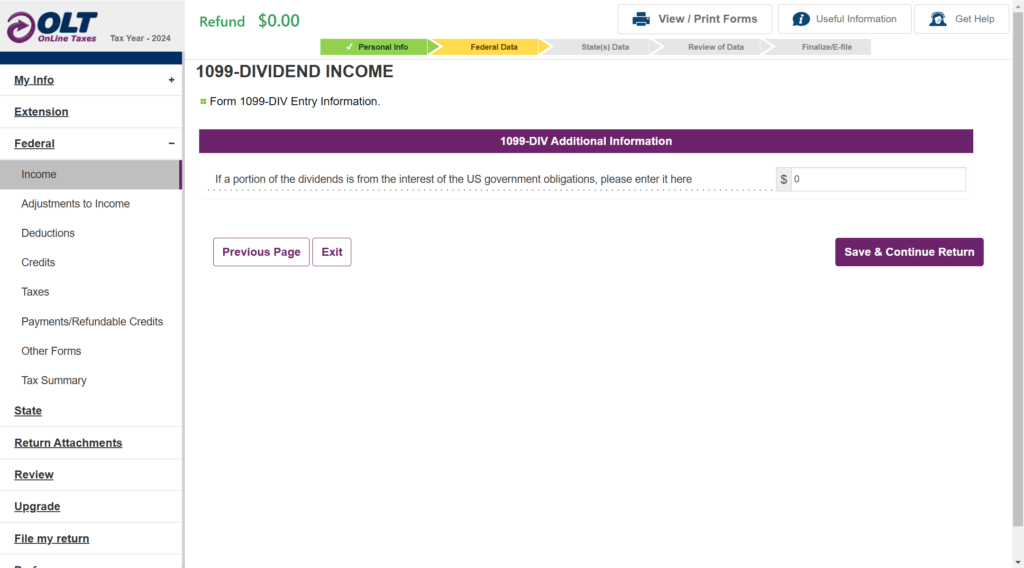
添加完成后,选择“Done”
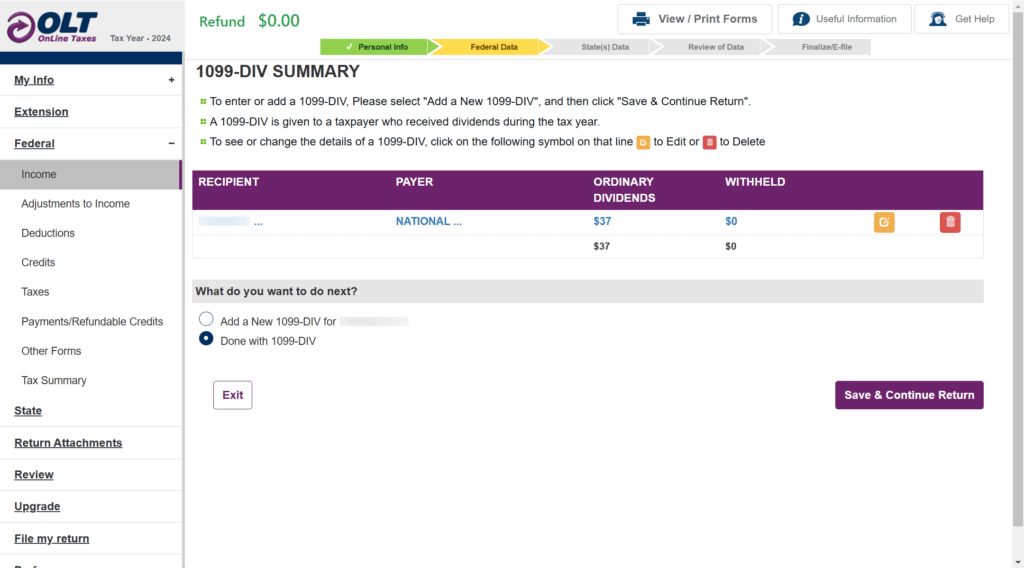
接下来的10多张图片,直接下一步
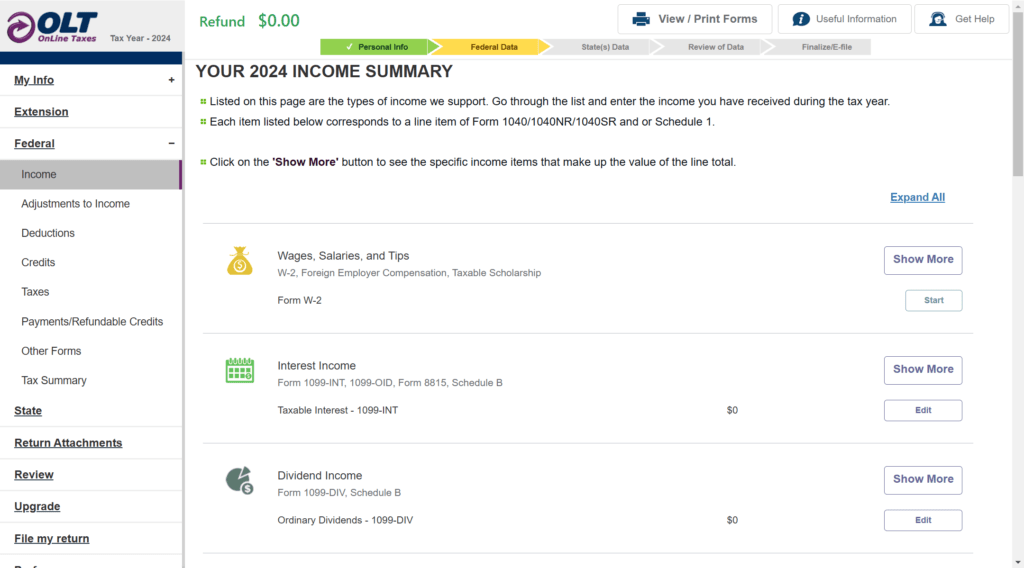
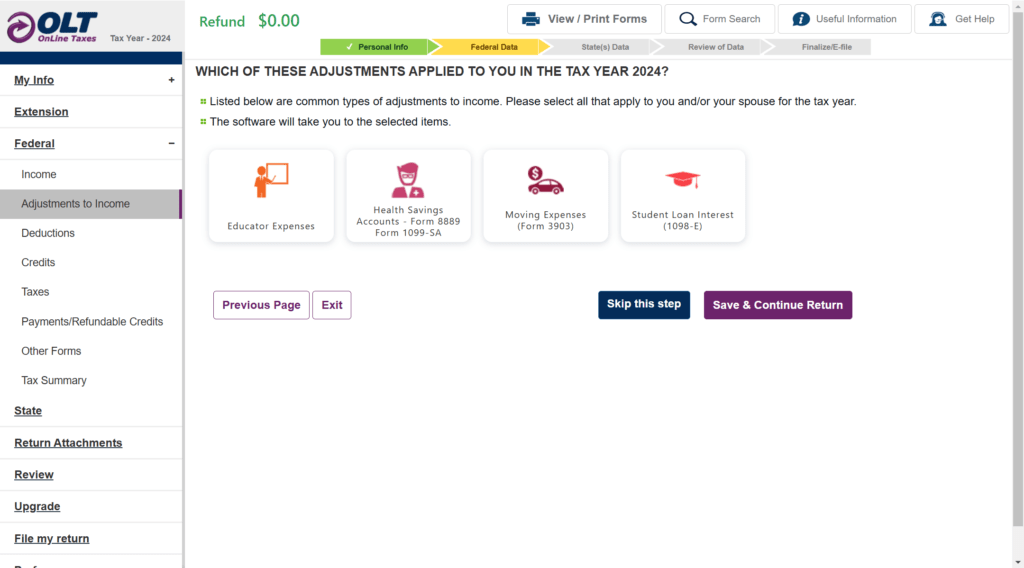
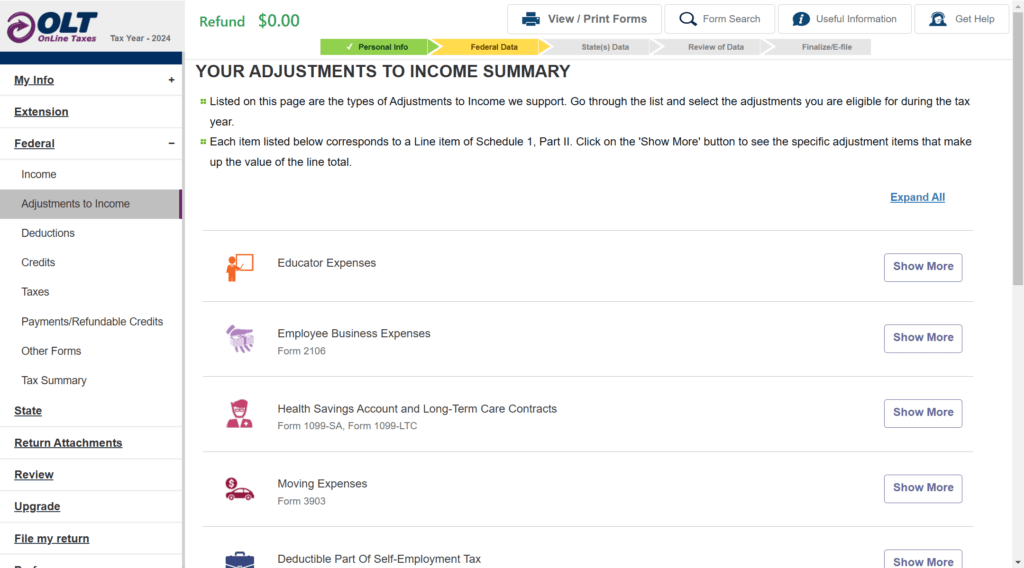
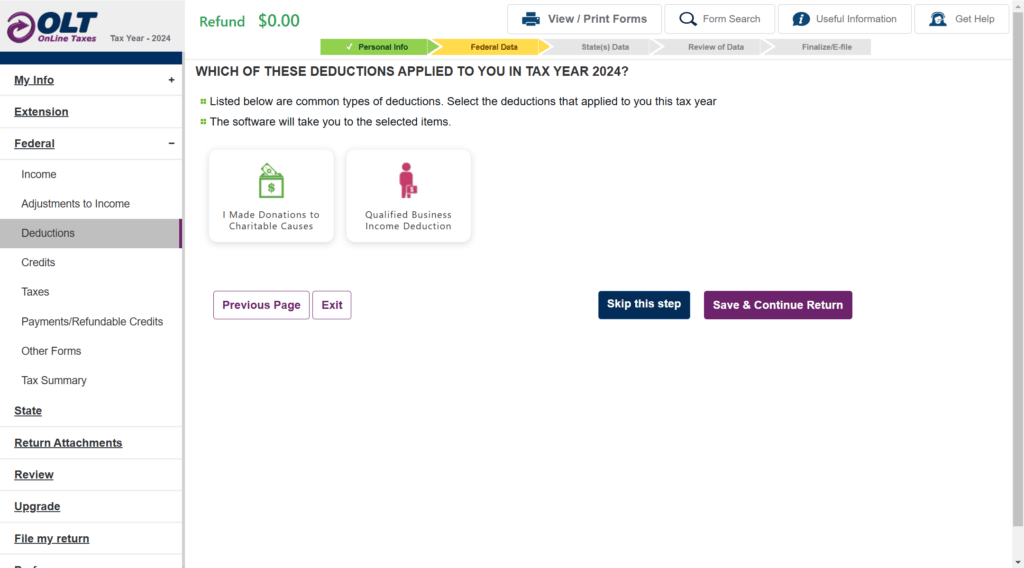
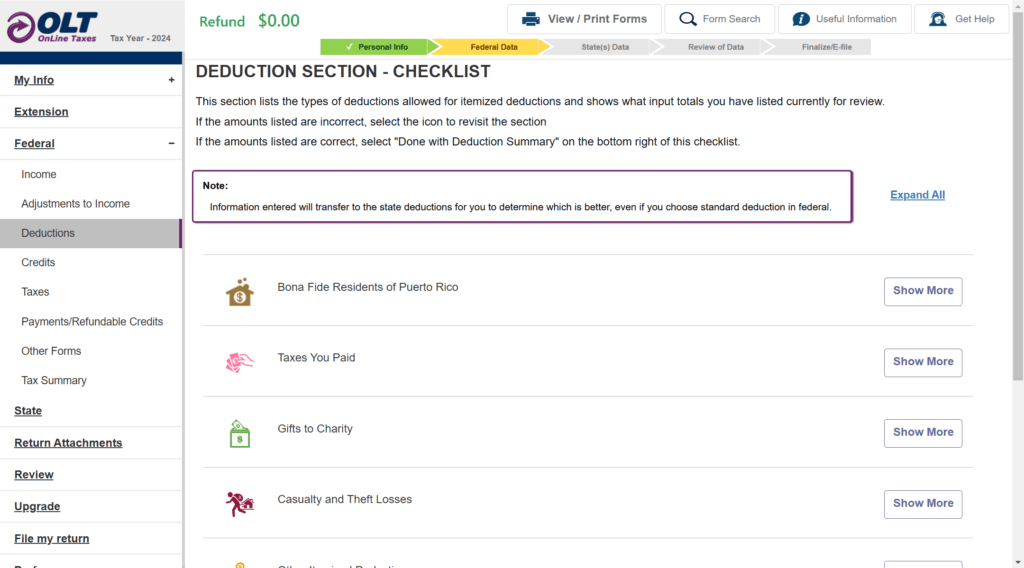
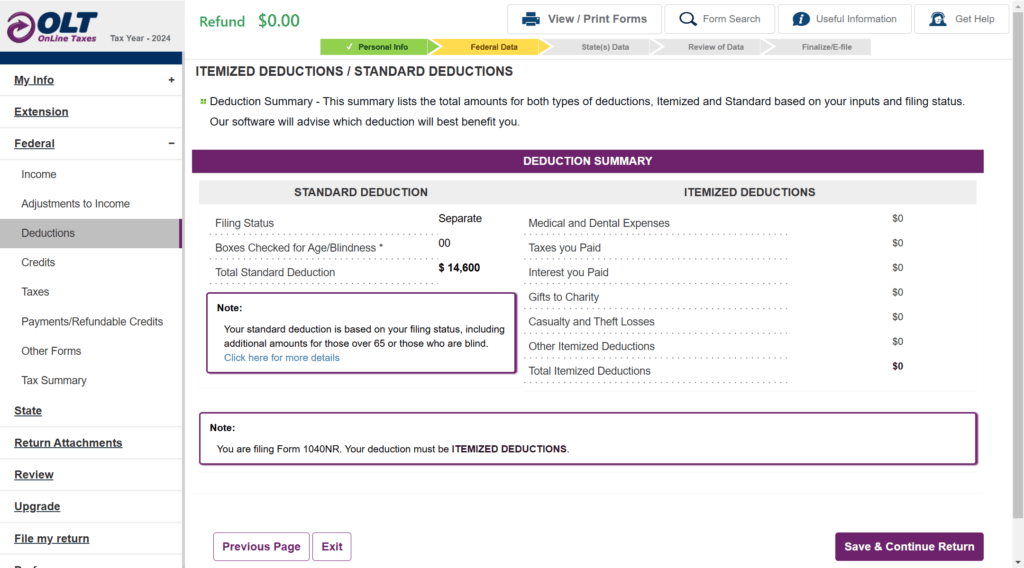
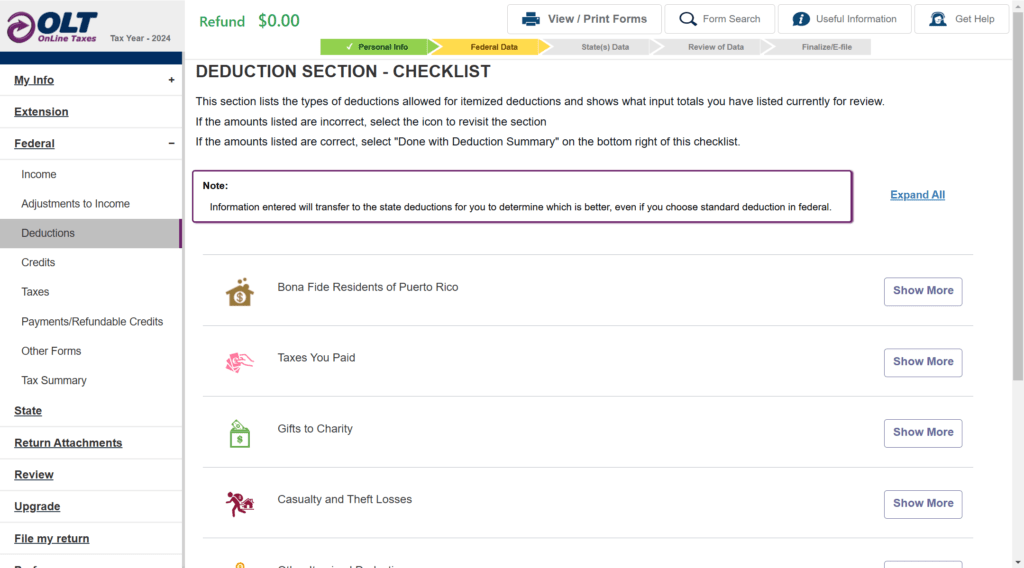
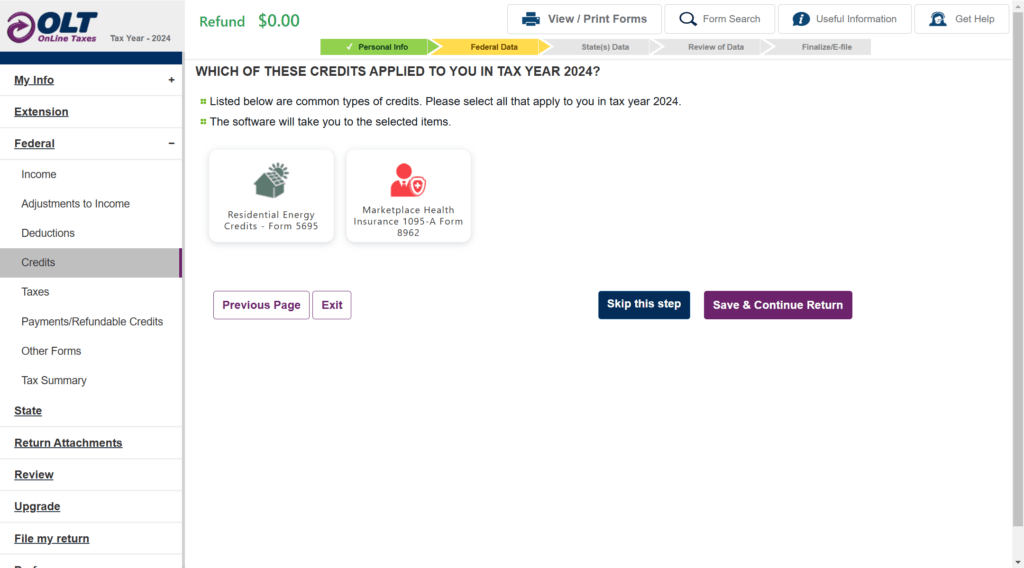
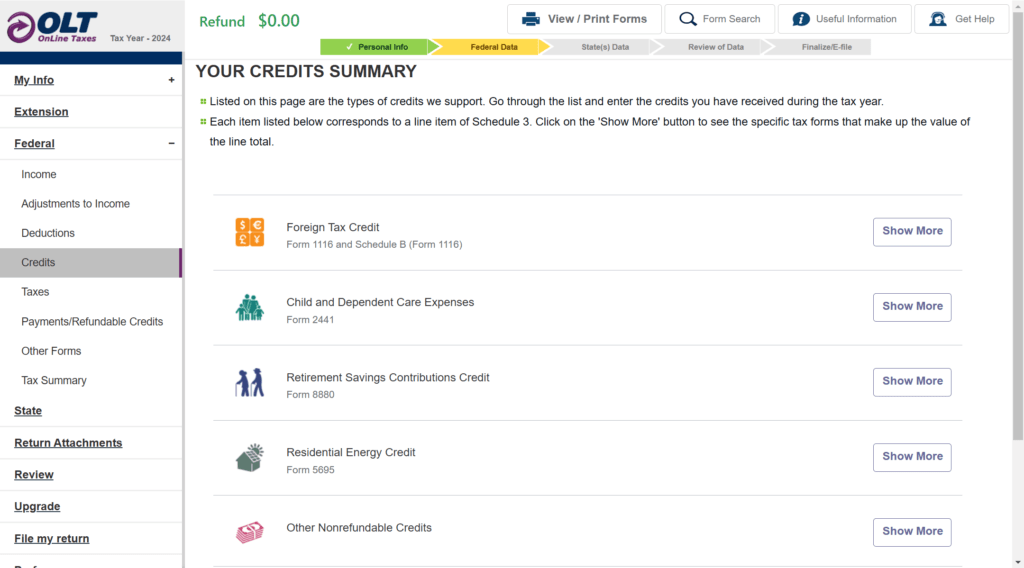
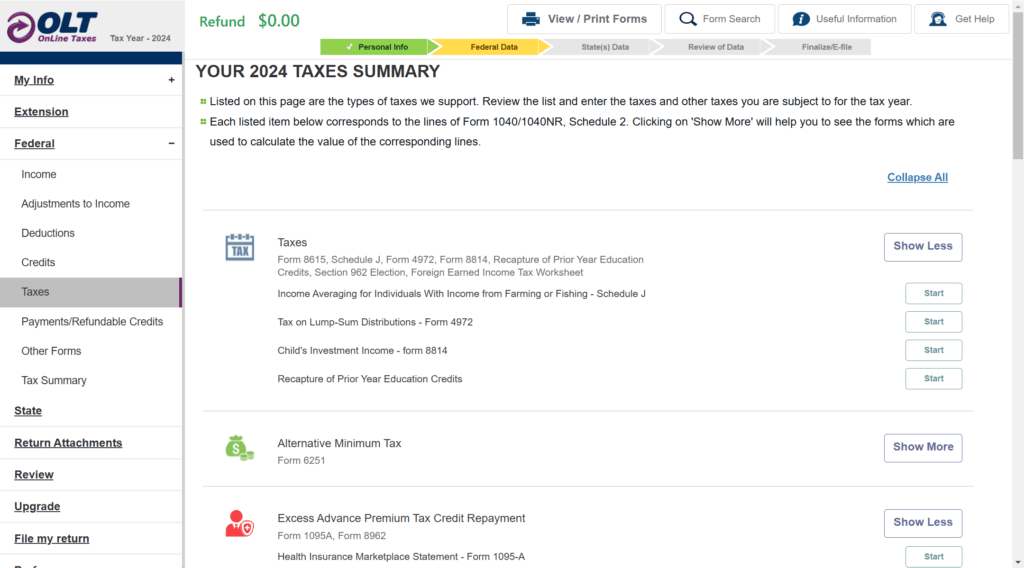
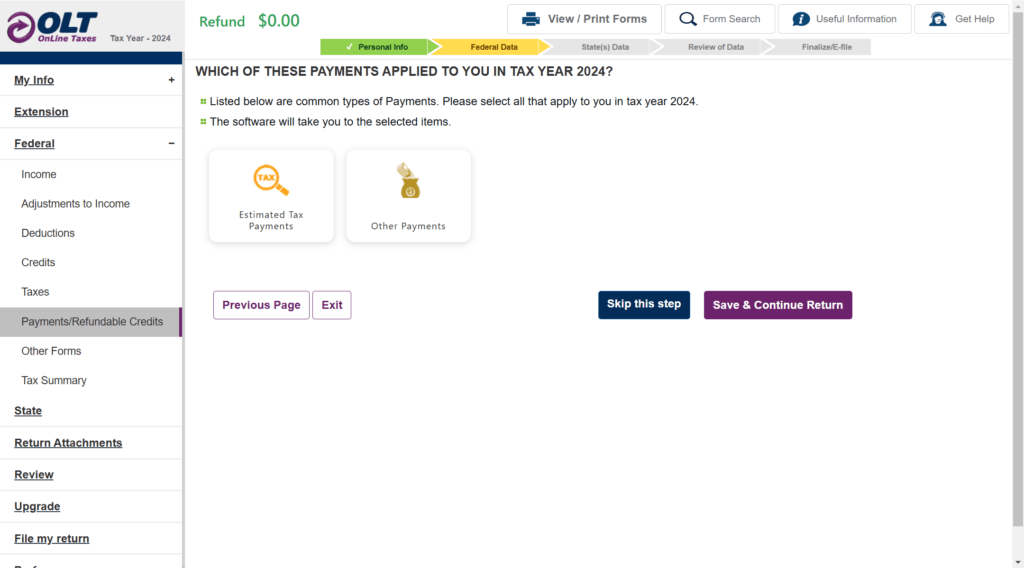
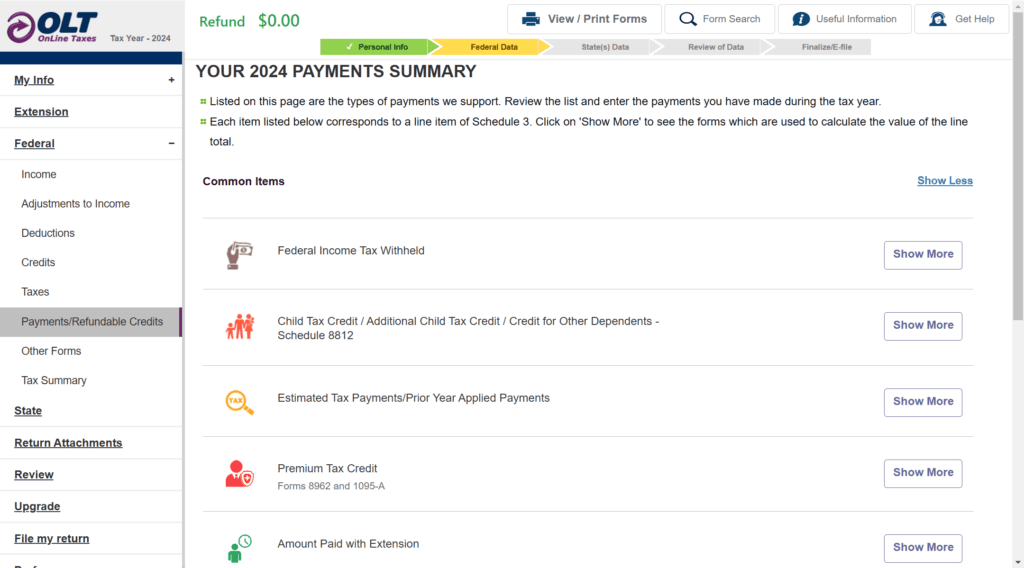
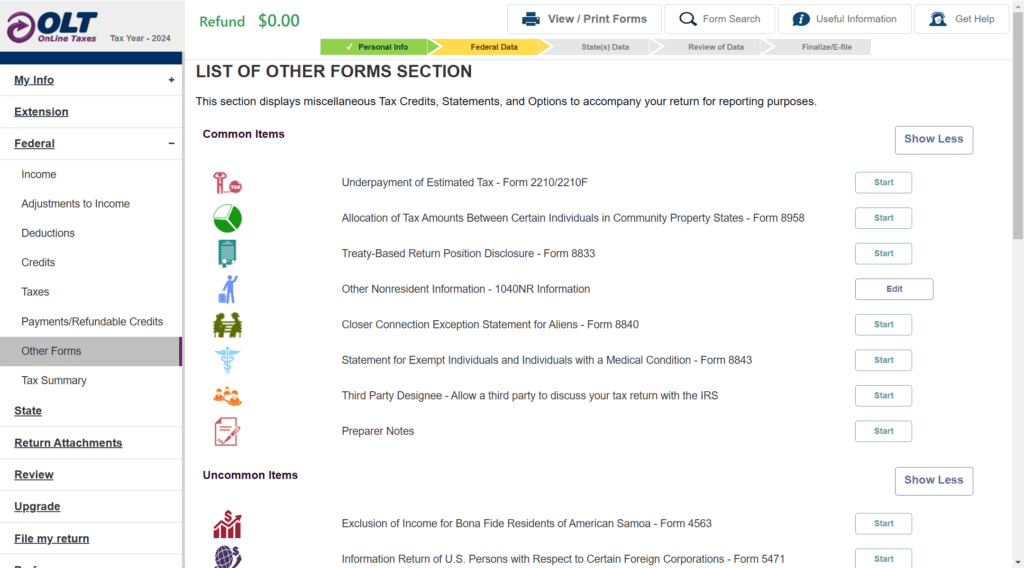
仍然有信息需要完善
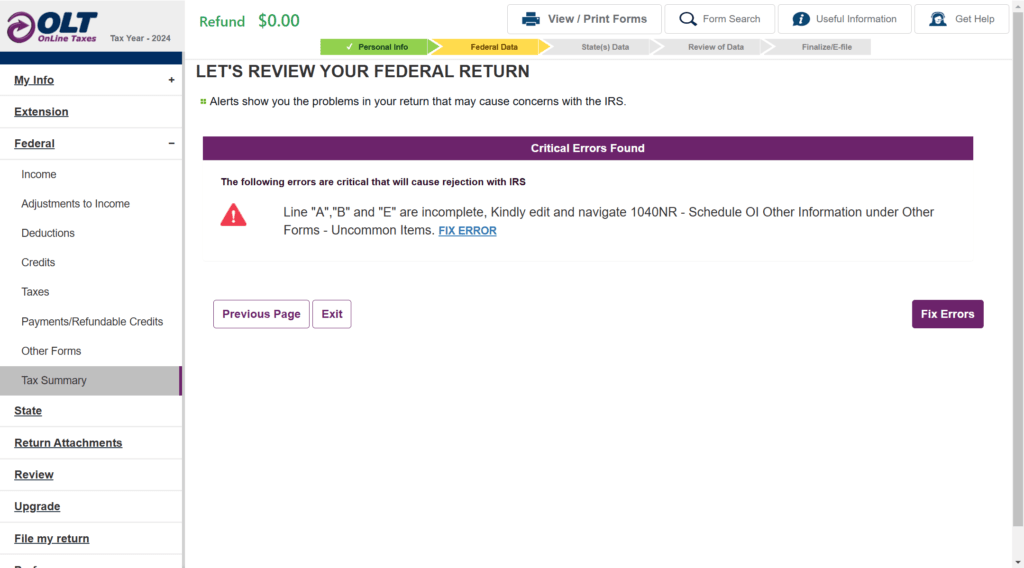
A:新增一条记录,并选择CHINA
B:选择CHINA
E:填写“Not present in U.S.—No U.S. immigration status”
注:“Not present in U.S.—No U.S. immigration status”并不是编出来的,而是根据文档https://www.irs.gov/pub/irs-pdf/i1040nr.pdf中提供的选项,可参考下面第二张图片。
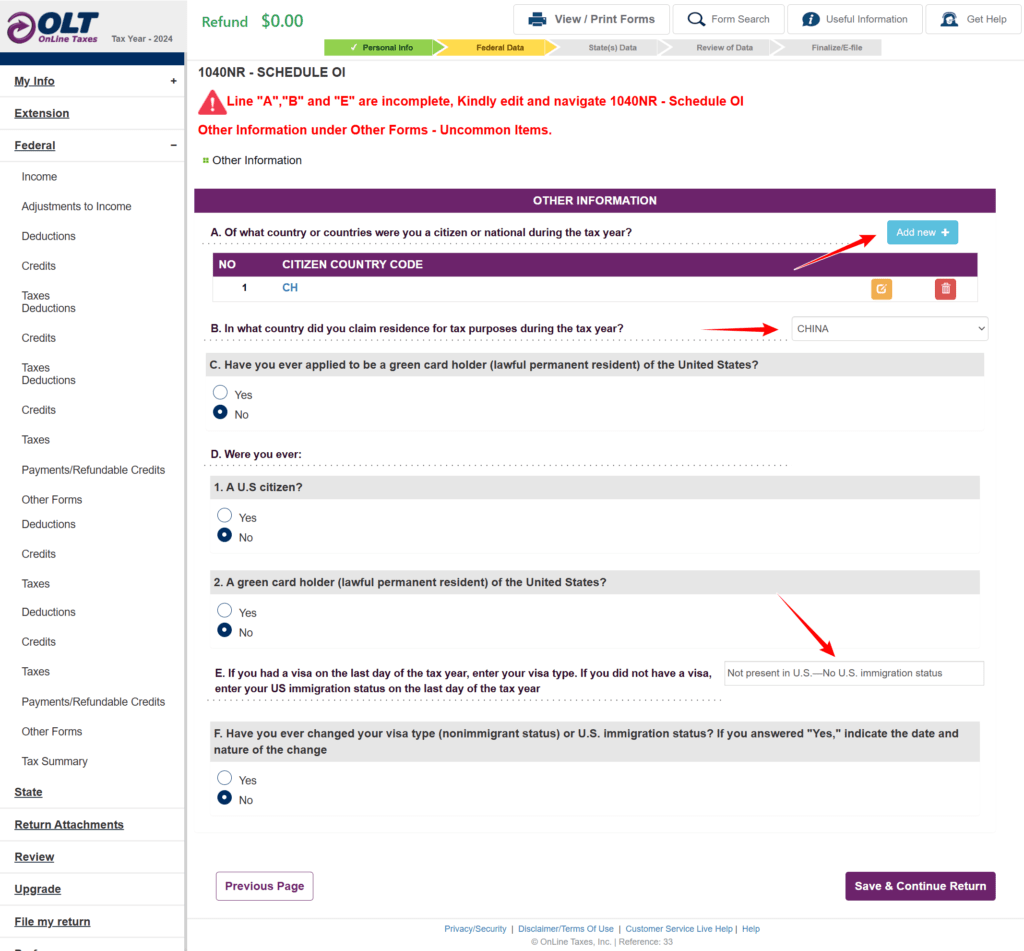

选择“I did not”
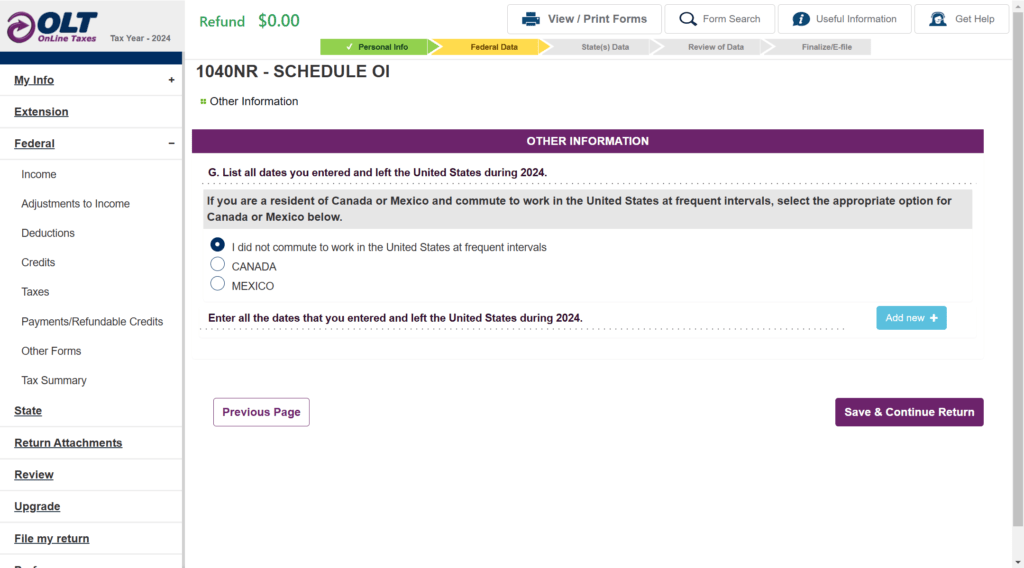
各个年份中在美国的天数和其它选项,根据自身真实情况即可
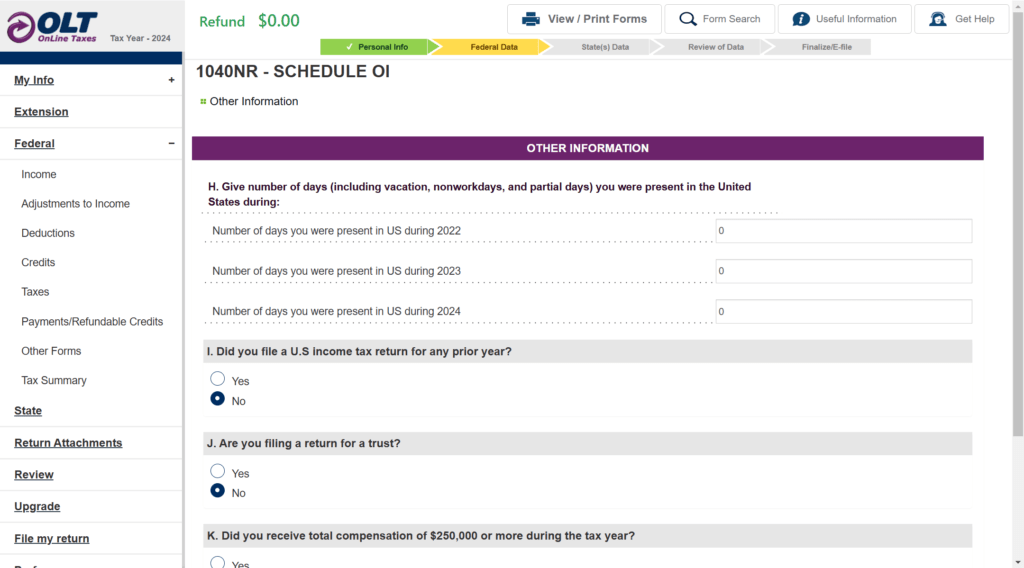
这一页保持默认
注:在后续的步骤中,1099-DIV(“注意点2”)的税率更改为了10%,虽然10%这个值是根据中美税收协定而来,但是此处要是加上中美税收协定的话,就无法进行在线申报,因此保持默认即可。
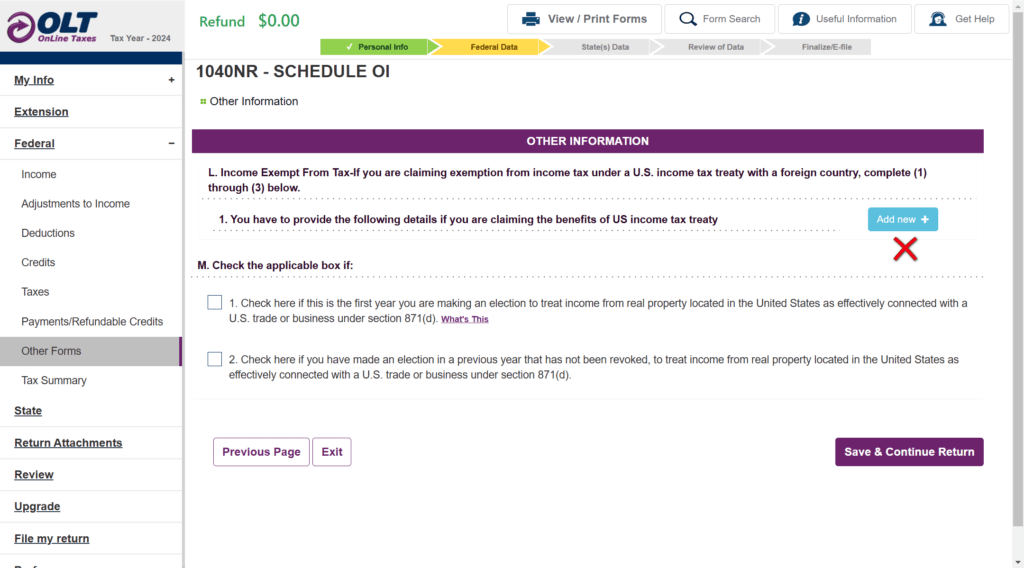
除了1040NR,是否还需要填写其它类型的收入,没有的话直接下一步
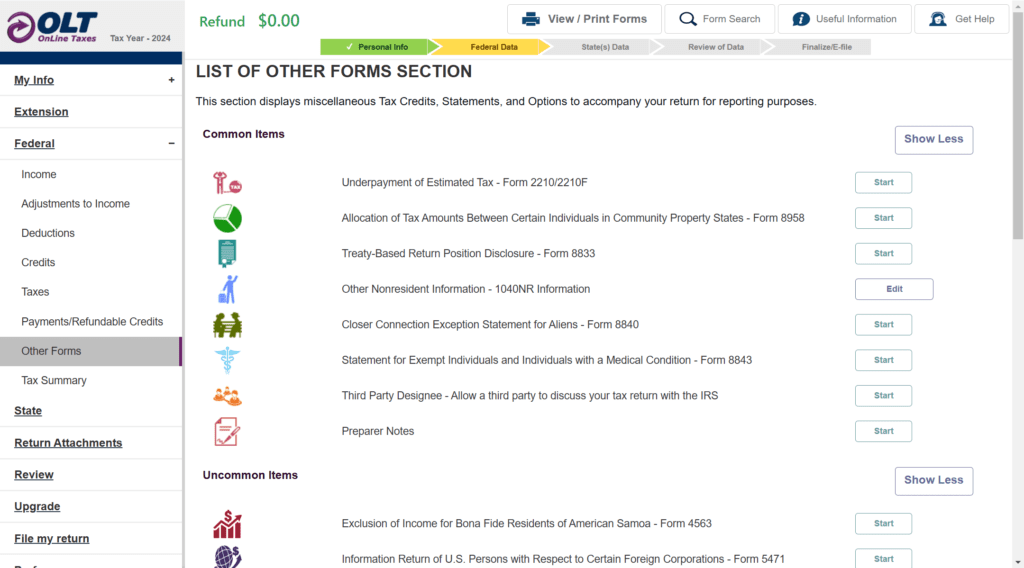
此页为汇总页,页面显示无法进行在线申报,原因如下:
1,申报税额为0
2,1099-INT中的“Income not effectively connected with a U.S. Trade or Business”所对应的税率不能为0(“注意点1”)
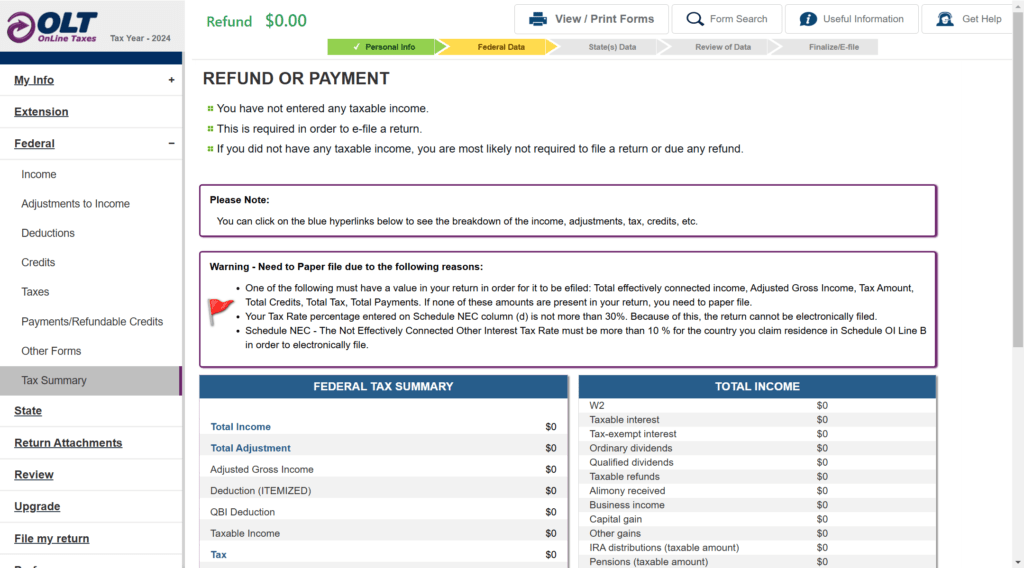
上面的第2点仅仅是限制在线申报的条件,并不代表这样的组合是错误的,如果进行线下申报的话,这么填完全是没有问题的。
严格来讲,NRA的利息收入是不需要进行申报的,所以我们尝试另一条路线:1099-INT不填入任何信息,只是在后续的附件上传中,把1099-INT税表进行上传。
返回收入页面,把填入的1099-INT信息全部删除。
针对上面的第1点,把1099-DIV的税率改为10%(根据中美税收协定)
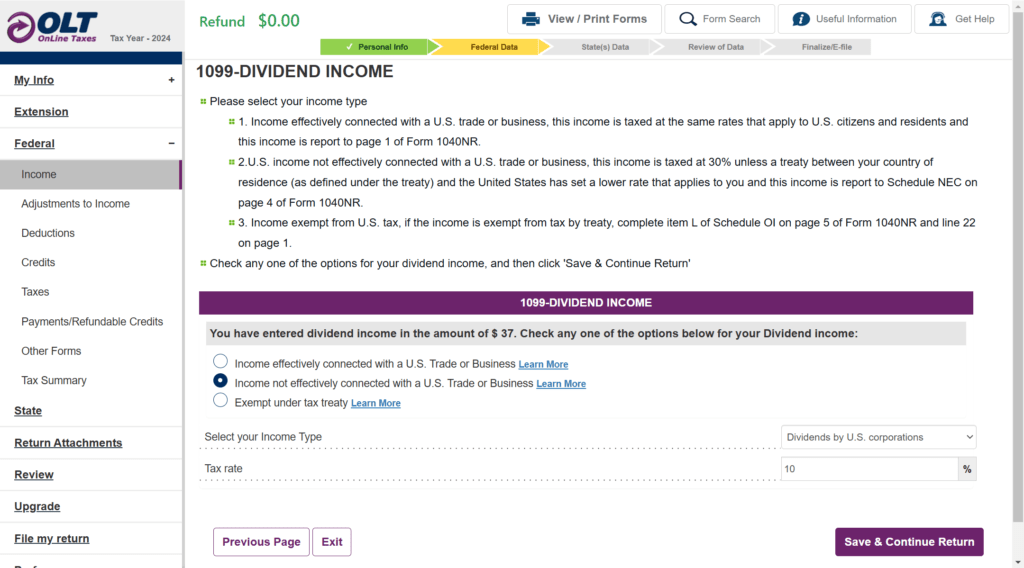
此时,汇总页不再提示无法进行在线申报,左上角的税额也显示了出来
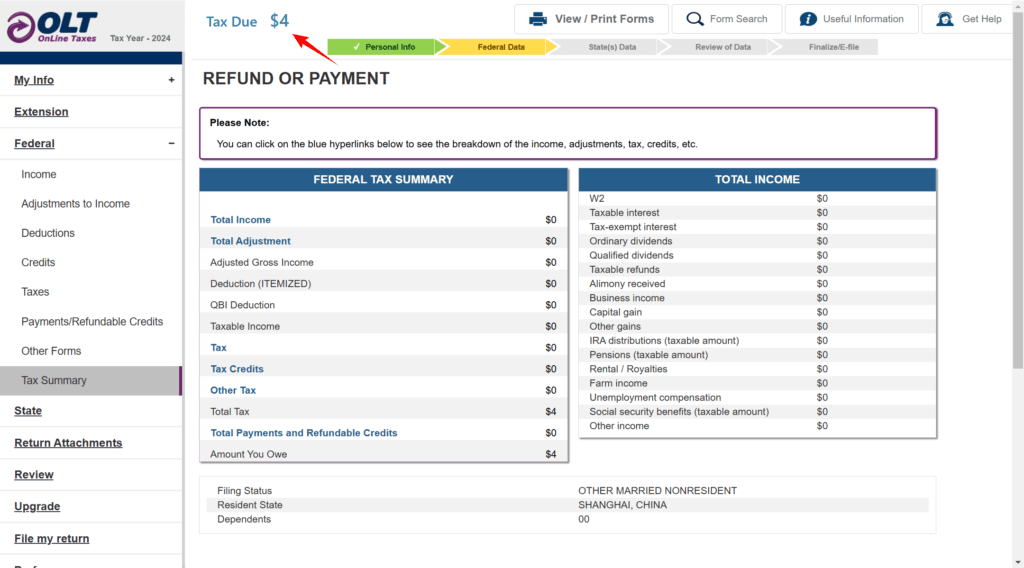
仅1099-INT
上面的情况结合了1099-DIV,如果只有1099-INT的话,把1099-INT的信息全部删除,税额就变成了0,仍然无法在线申报怎么办?
返回收入页面,找到“Other Income”,选择“Other Income not Entered Elsewhere”
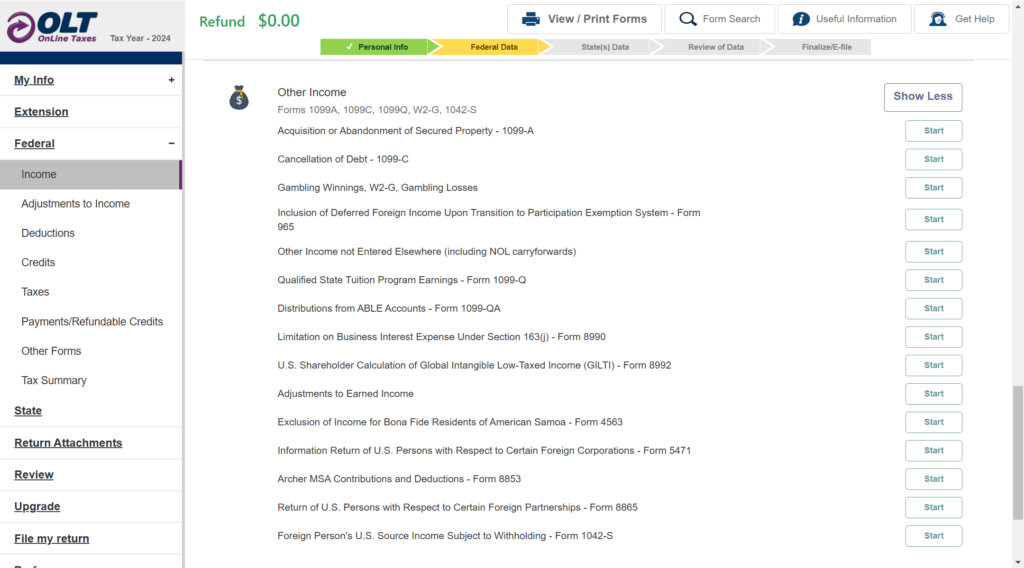
选择“Add”
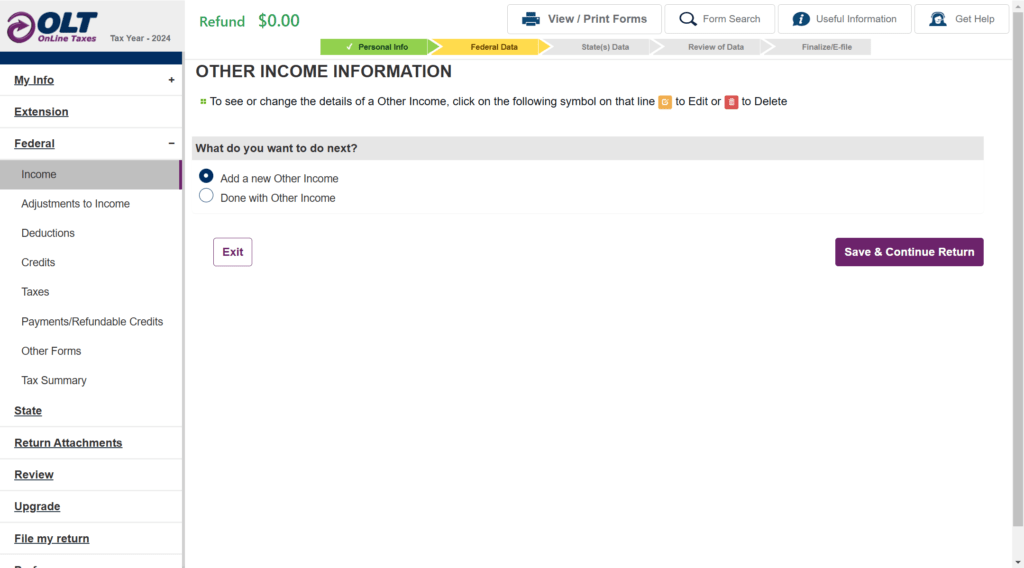
随便填写一笔10美元的收入,STATE留空
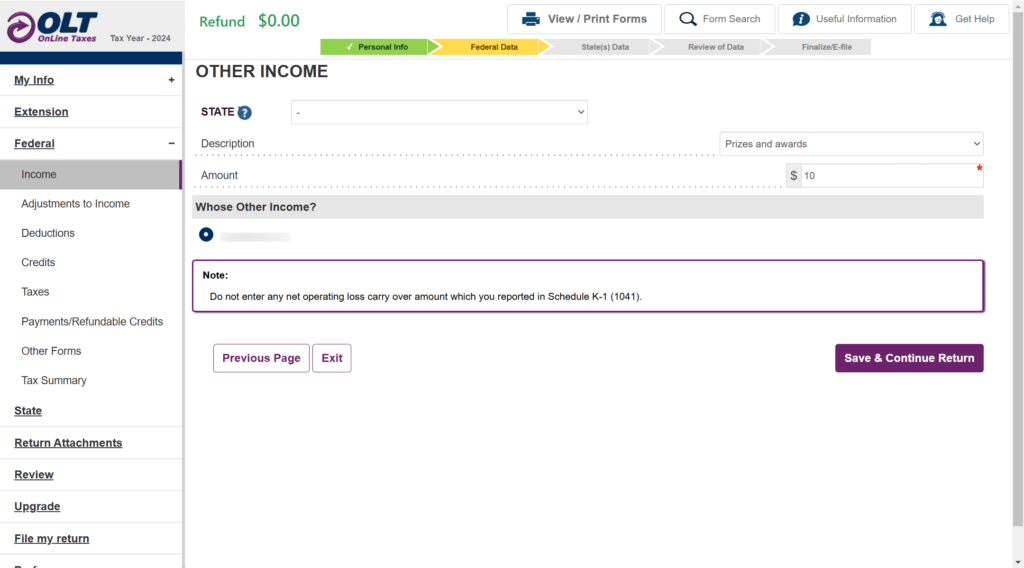
选择“Done”,此时税额为1
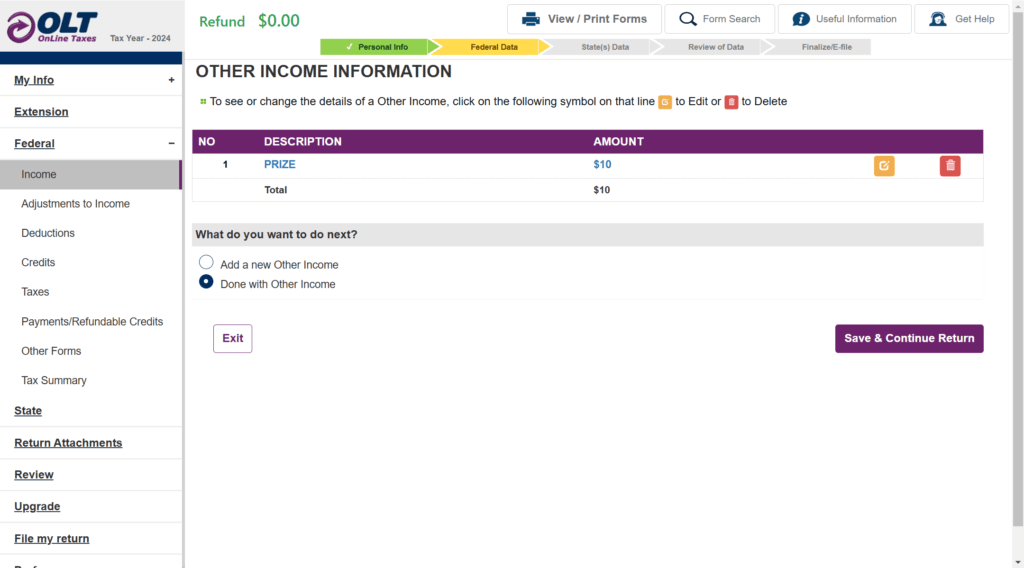
继续申报
缴费方式选择“美国国税局官网缴费”
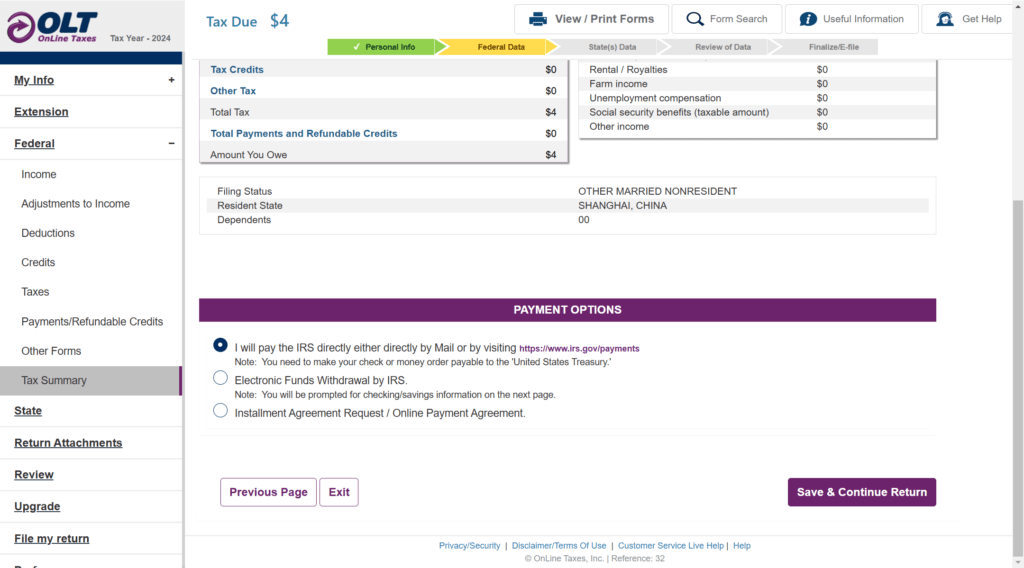
选择“No”
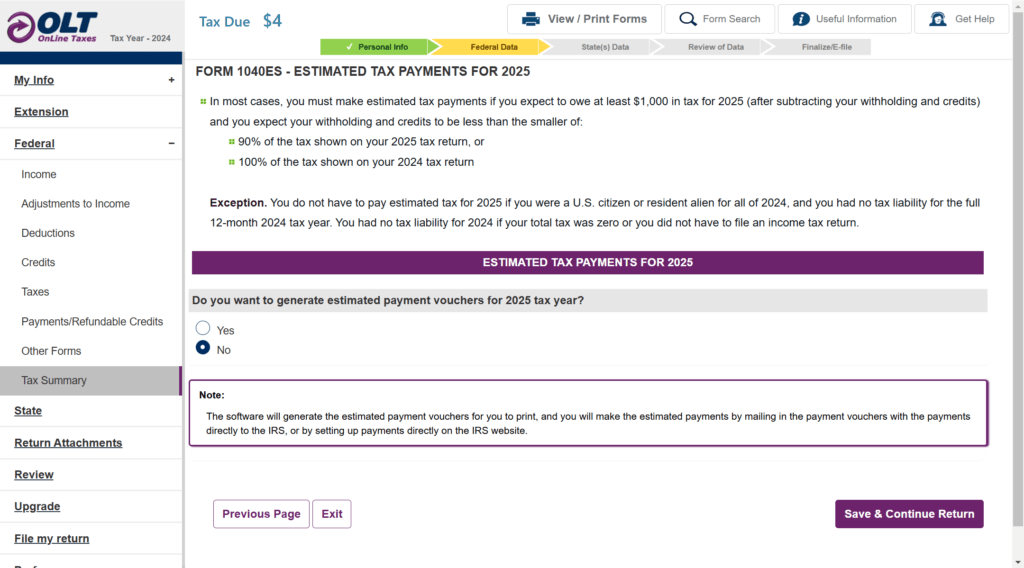
根据之前填入的所有信息,生成了pdf格式的各种1040,建议保存
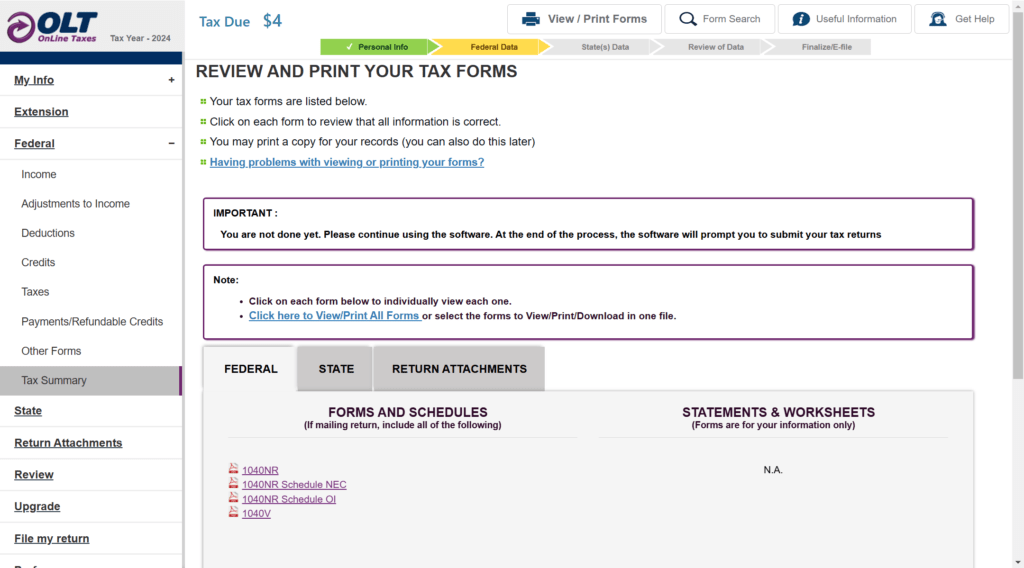
点击“RETURN ATTACHMENTS”,上传1099-INT税表(对应刚才讲过的:1099-INT不填入任何信息,只是在后续的附件上传中,把1099-INT税表进行上传)
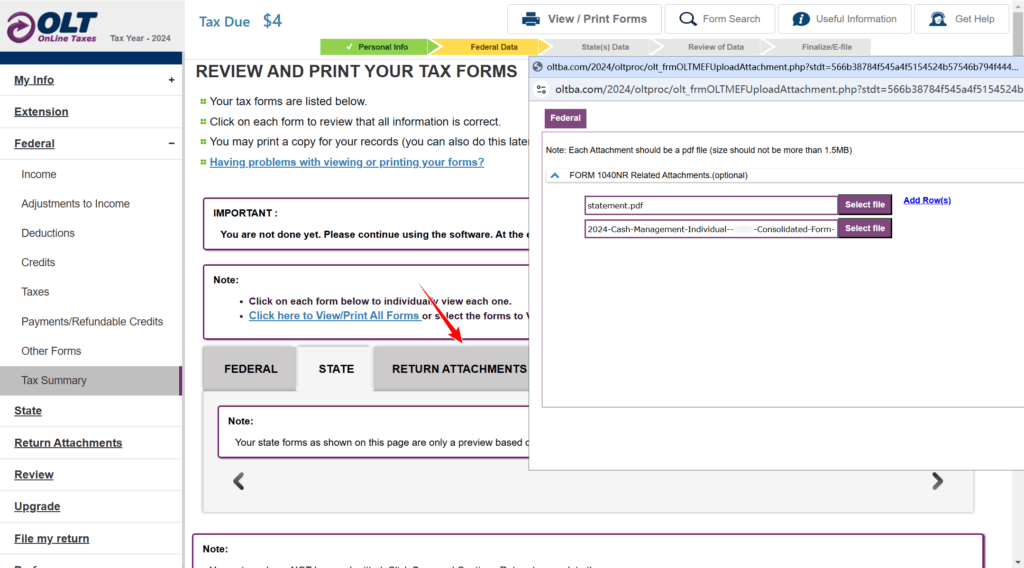
下一步
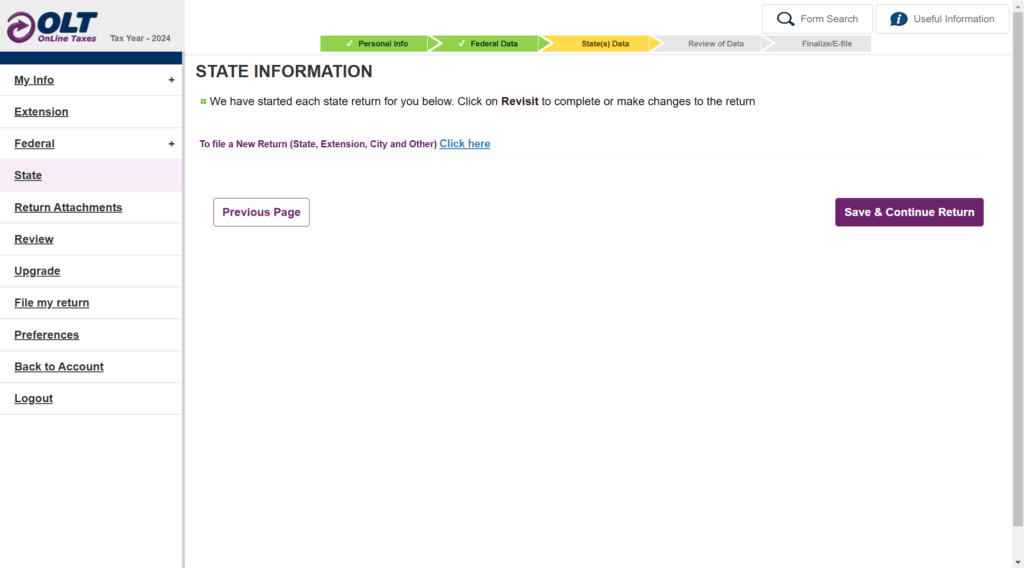
是否有PIN,选择“No”
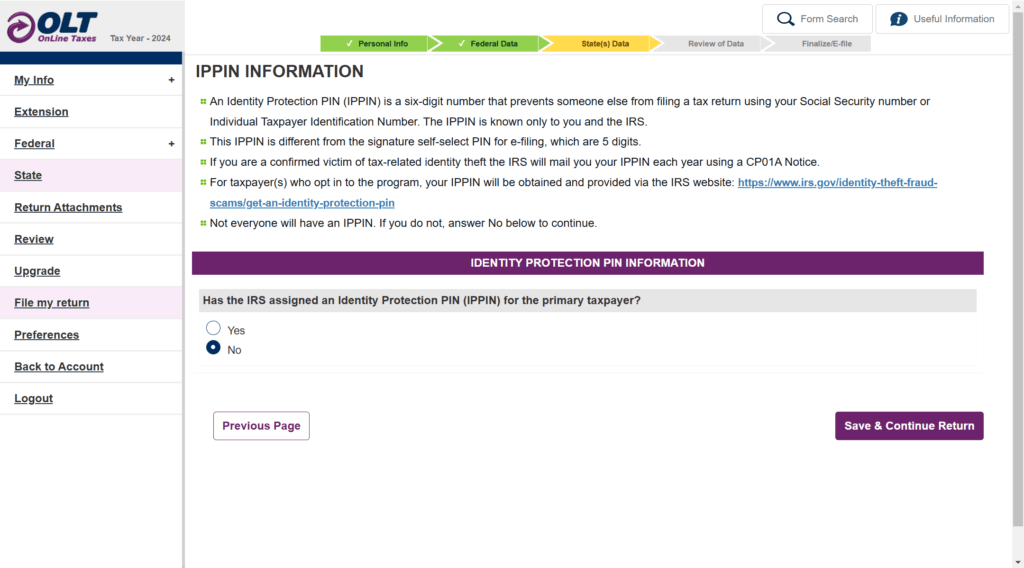
选择“在线申报”
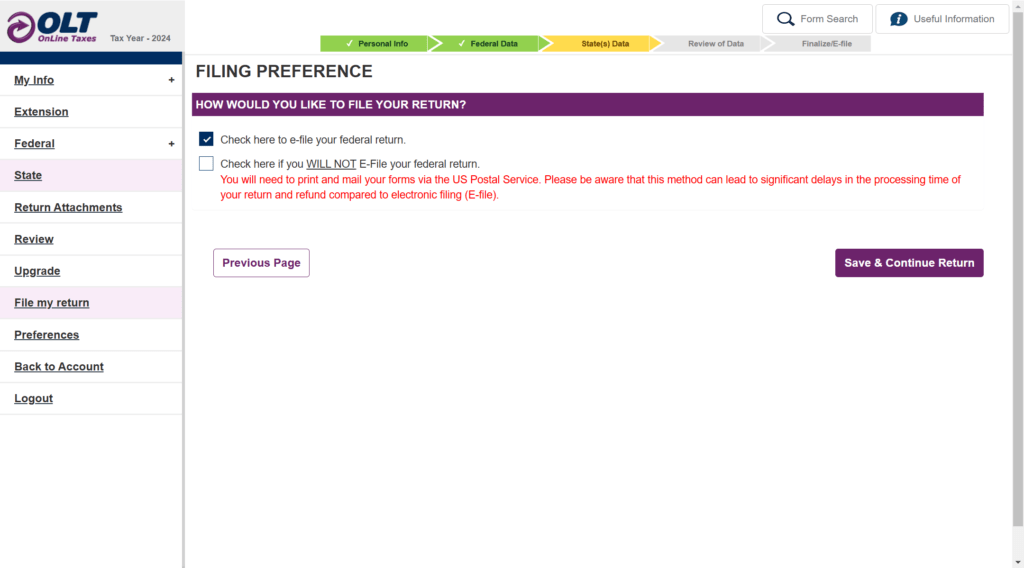
美国国税局需要核验我们的身份,有两种方式:AGI和PIN,此处我们选择AGI,点击“Request a Transcript”
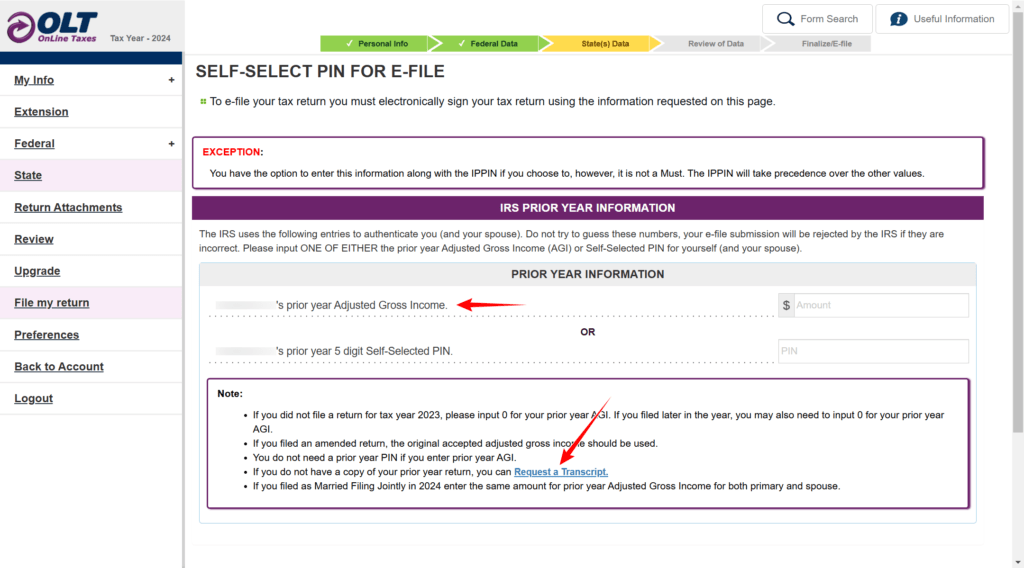
登录美国国税局网站
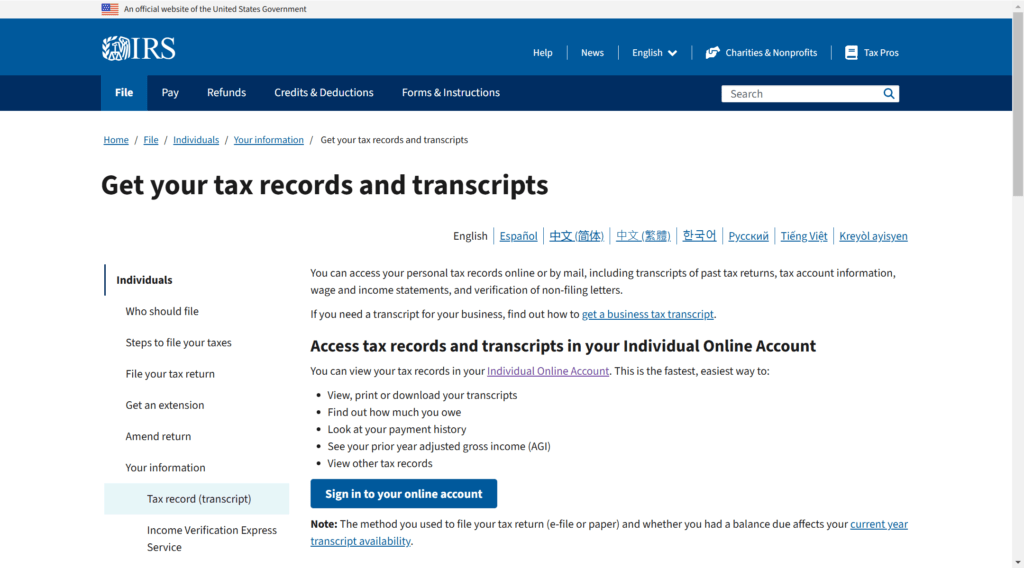
点击“Record of Account Transcripts”
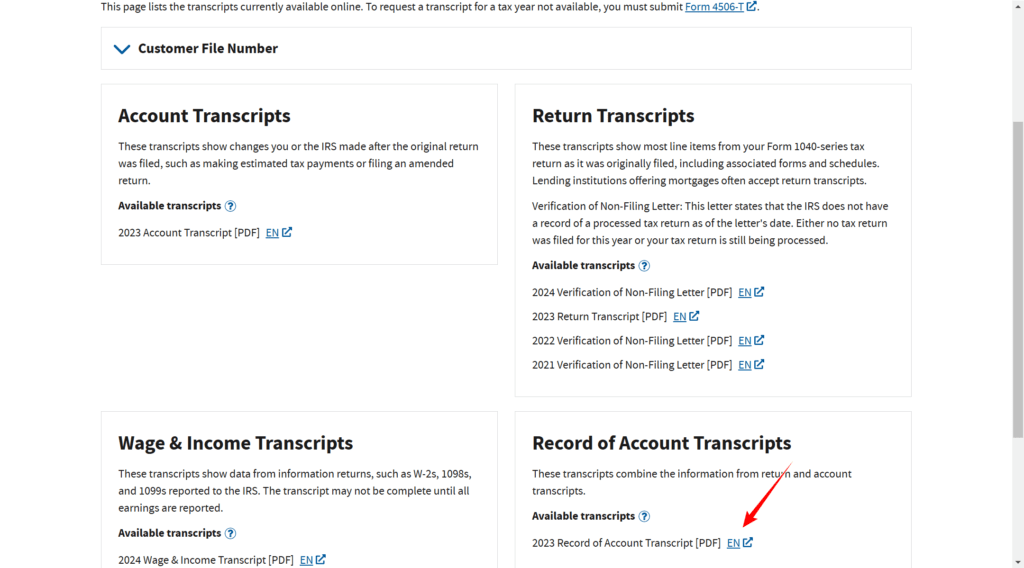
我的AGI为1,返回OLT,填入此值并继续
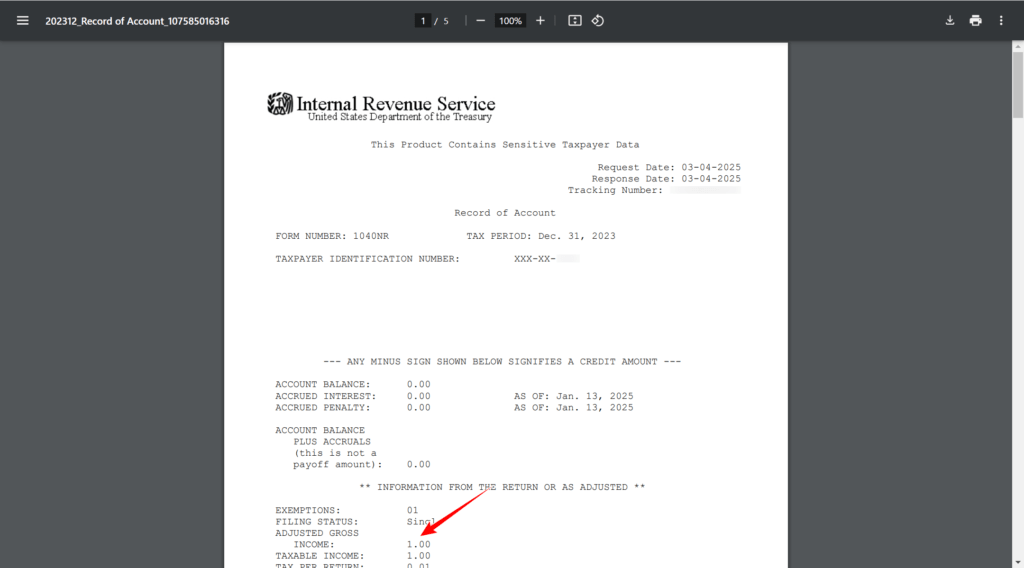
设置PIN,这样的话明年就可以使用PIN来验证了
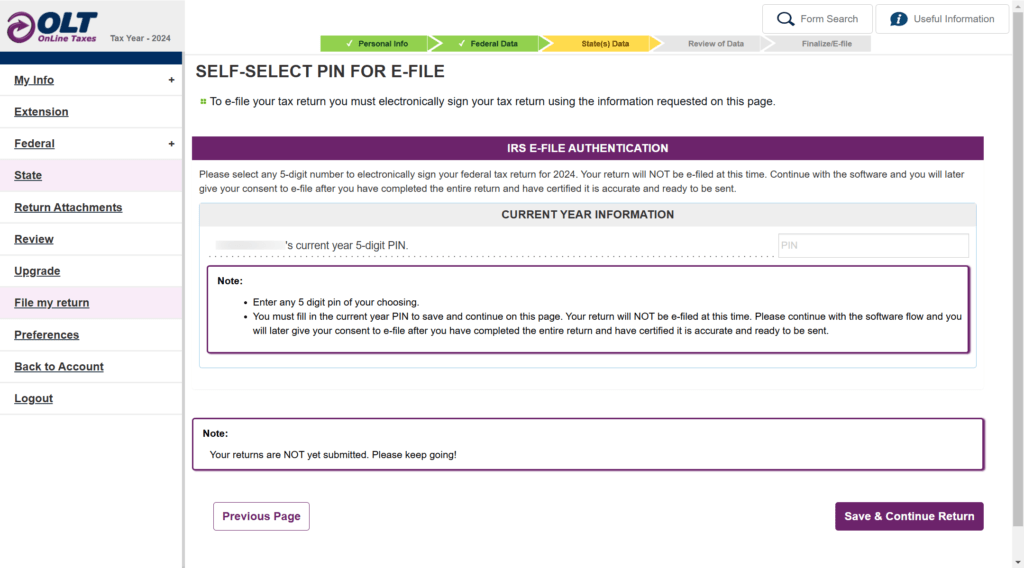
广告推销,免费版即可
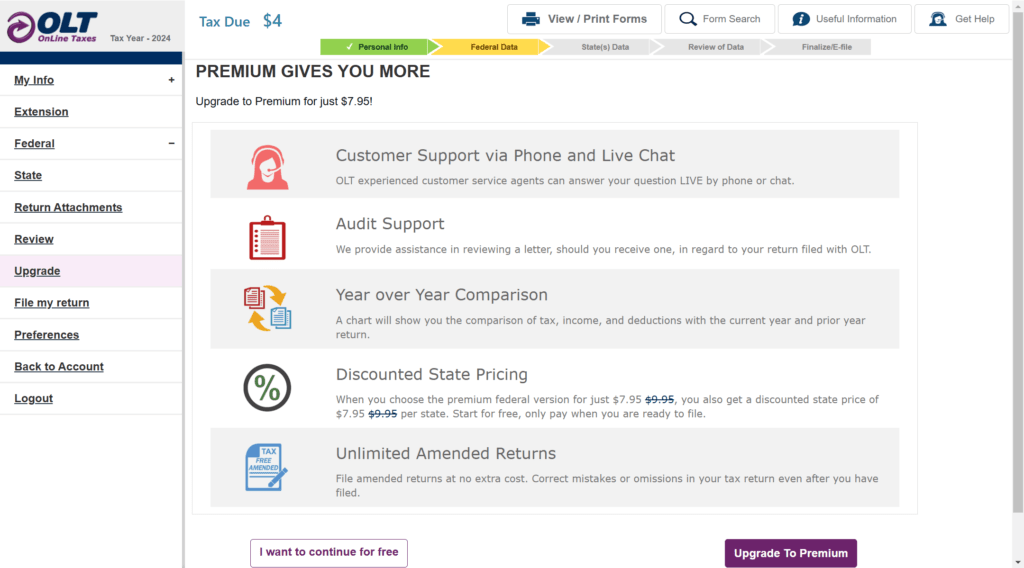
选中并继续
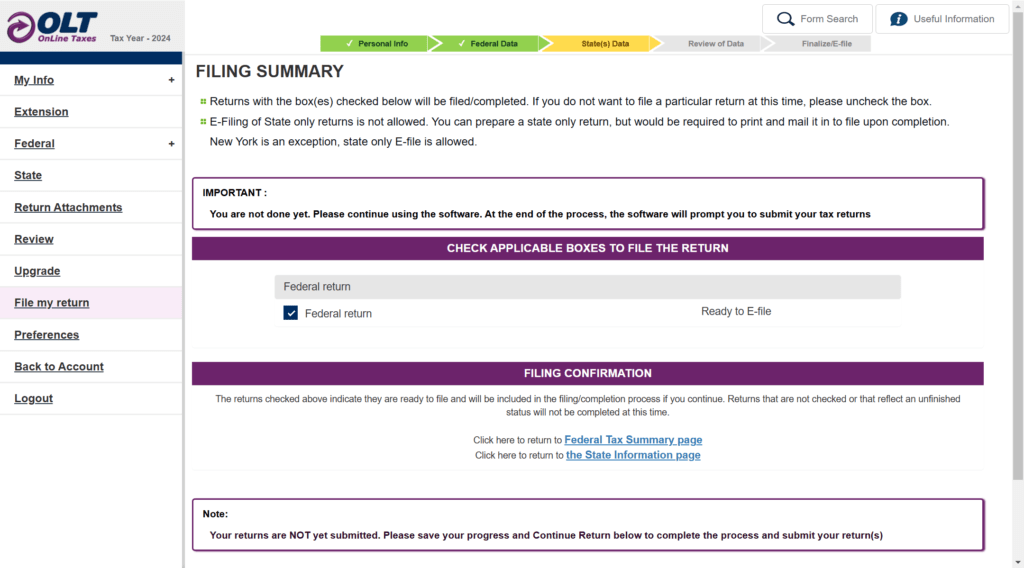
选中并继续
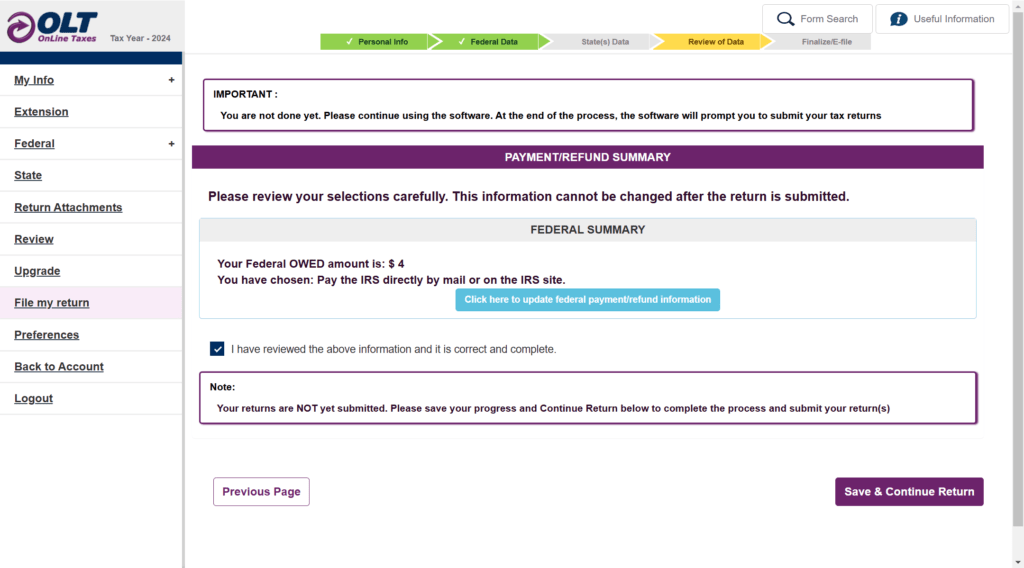
广告推销,免费版即可
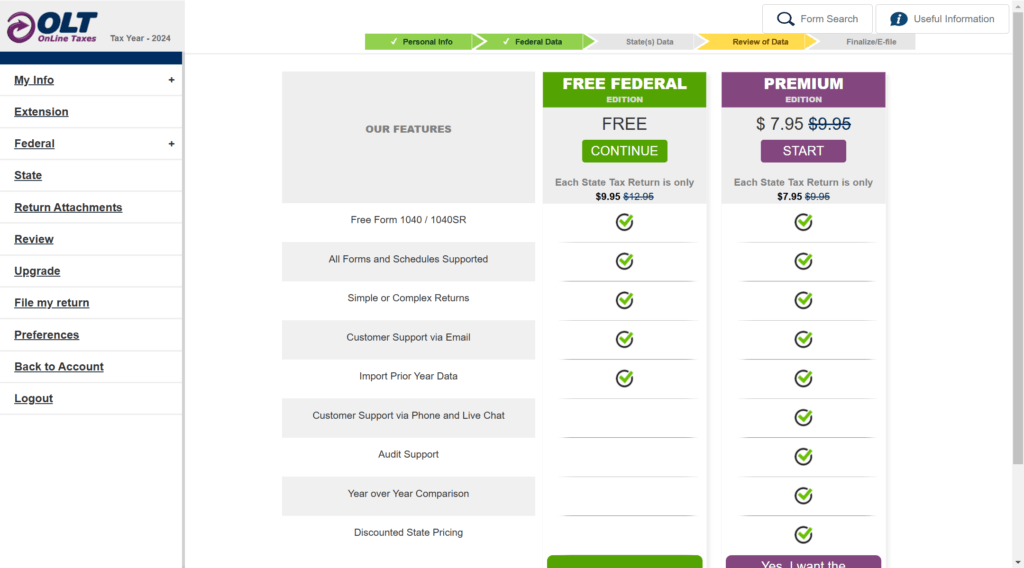
下一步
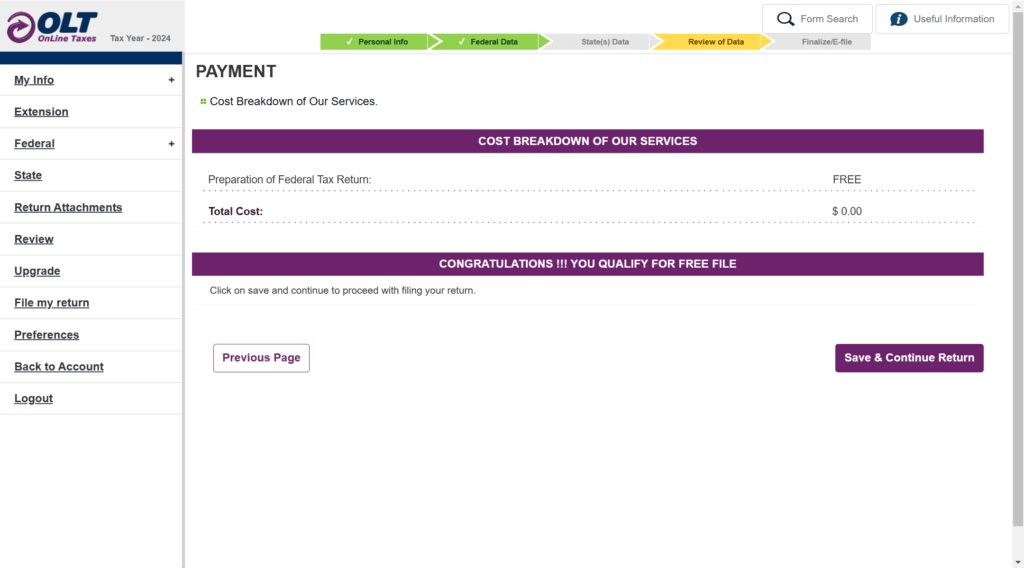
核实个人信息
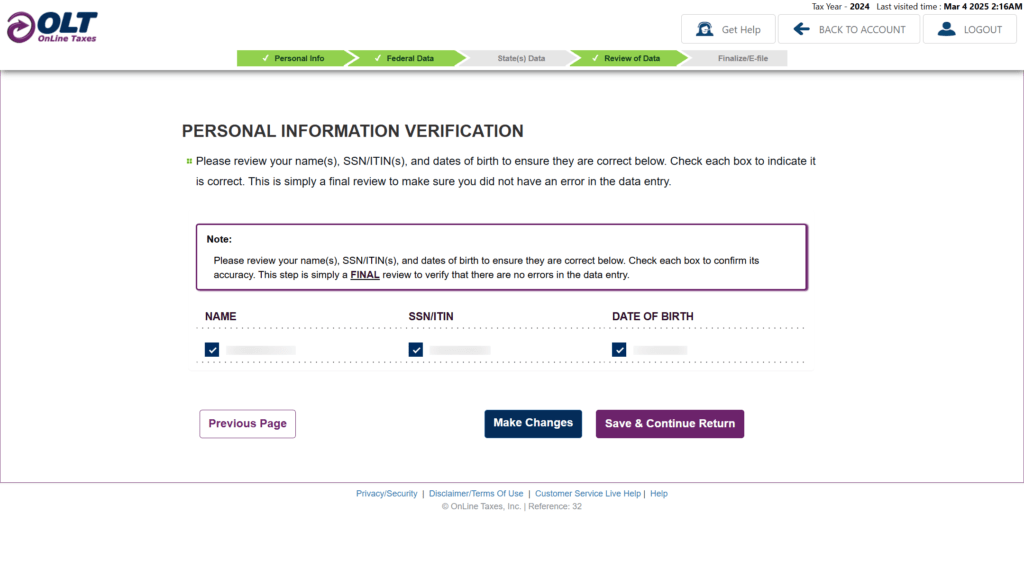
选中并继续
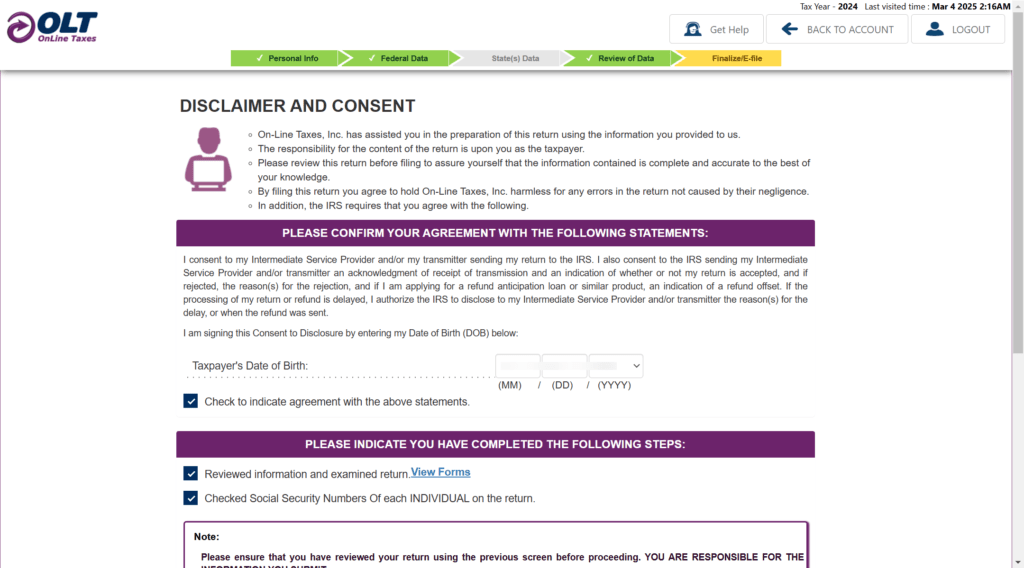
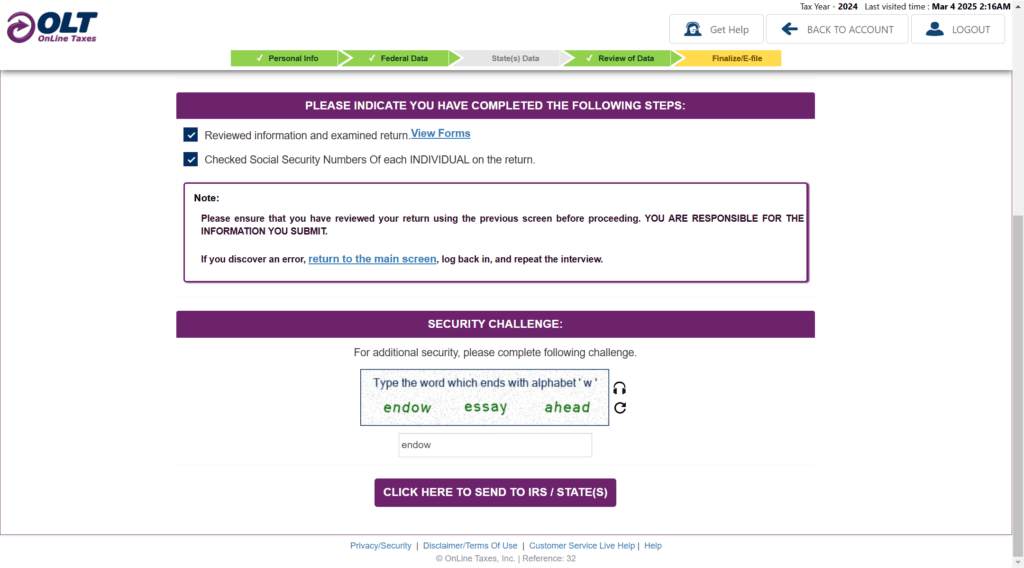
成功提交
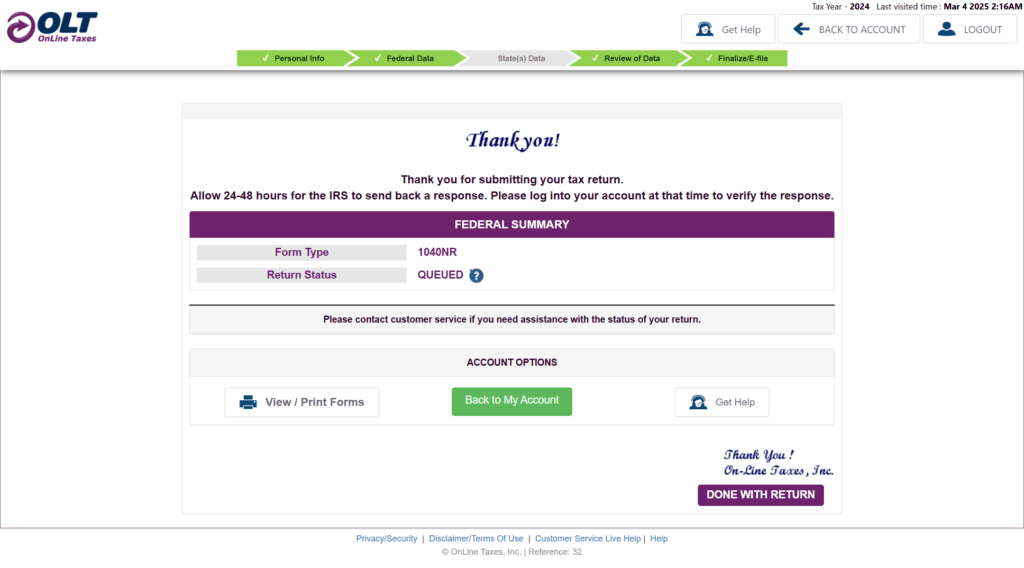
难忘今宵页面
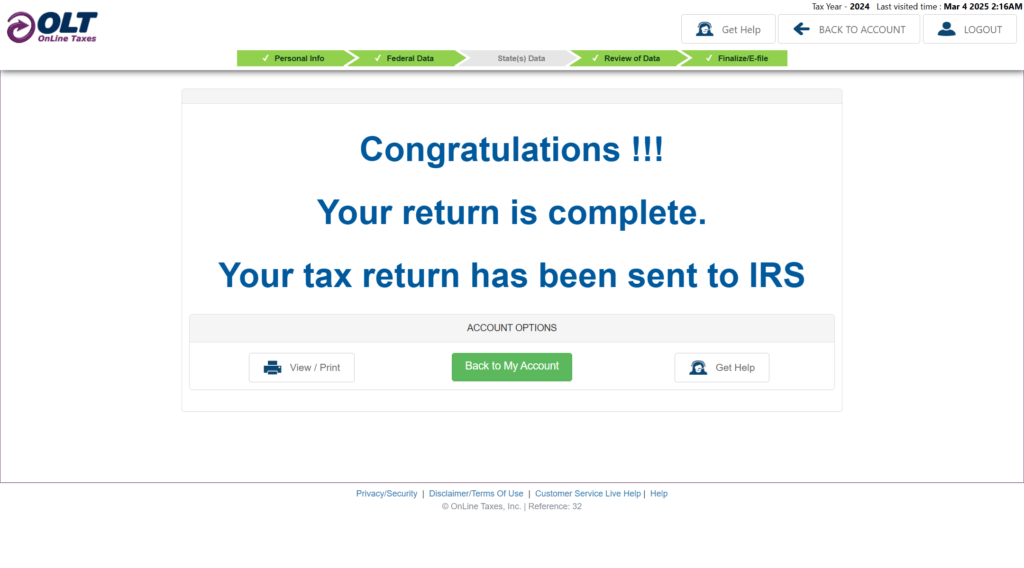
提交后不到1个小时,就收到了“美国国税局已接受”的邮件
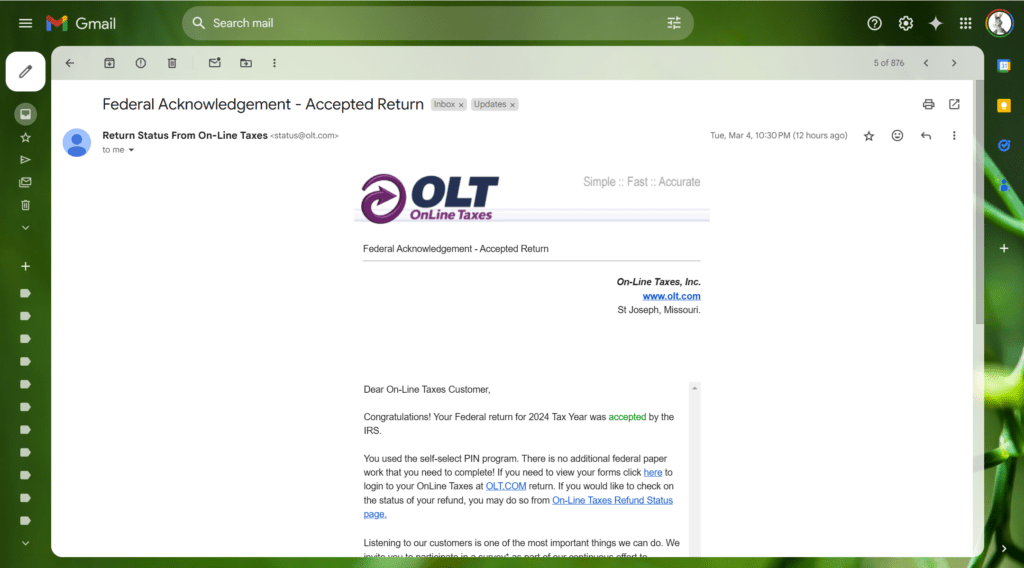
总结
对于1099-INT:
1,“Income not effectively connected with a U.S. Trade or Business”和税率为0的组合,只能用于线下申报;本次线上申报,仅仅把1099-INT税表当做附件进行上传,而1099-INT收入详情,并未填入任何信息。
2,当税额为0无法在线申报时,可随便填写一笔小额的其它收入。
对于1099-DIV:
并未深入研究,由于金额较小,索性就直接配合10%的税率。
再次强调,文章中的各项操作或选择仅供参考,申报时一定要结合自身真实情况。
↓↓↓↓
在知识付费的今天,本文的报税服务在其它平台都明码标价。
博主一直秉持高质量创作的初心,力争让大家少走弯路,但是,高质量的文章往往会占用大量的时间……
如果您认为本篇文章对您有帮助的话,可以使用 “赞赏” 来支持博主,您的支持是博主持续创作的动力!
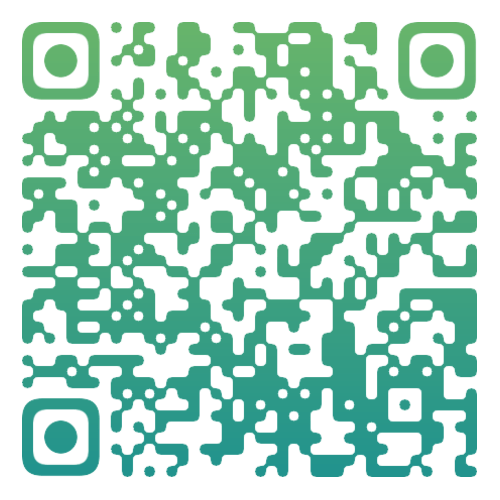 微信赞赏
微信赞赏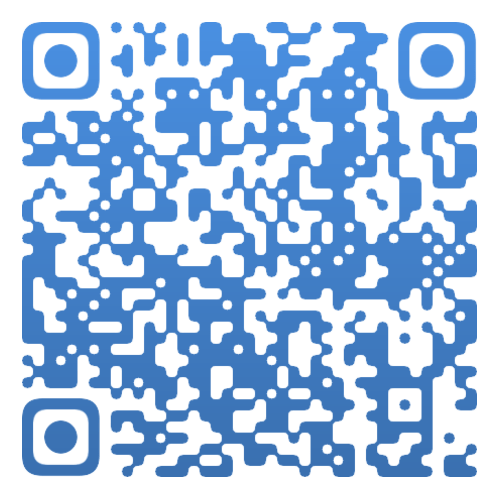 支付宝赞赏
支付宝赞赏
我也是在这里报税了,虽然富达股息只有一丁点根本还不需要报税,不过当作为明年预习,维护一下ITIN号,在Other Income里填写,低于0.5美元好像会自动四舍五入为0,听GPT的建议填写了1,备注 “adjusted ……. ” ,提交后大约10分钟左右收到获IRS接受的邮件。
按提示选了在IRS付款,为什么要这么选?
有具体教程怎么付款吗?OLT已经提交完了
1,选择哪种付款方式全凭个人意愿,就好比有的人喜欢在第三方app买火车票,有的人就喜欢在12306买……
2,付款金额不大的话,一般会被免掉的,本文中的4美元就被免掉了,具体信息可以去IRS官网查看
我用olt报完税之后,如果amex还是4506C的话,然后我4506c表格填的美国地址,但是我报税包括我的itin都是中国地址,amex能否通过我递交的4506c表格从irs收到transcript
这个我还真不清楚,我没搞过4506c😅
可以用做申报美企的个人1040表吗
我是用olt申报的1040(开卡奖励),然后又手动申报的美企1120等,没有将两者放一起
olt毕竟是个报税系统,起码可以帮我们生成1040税表